UWAGA Przed rozpoczęciem konserwacji należy odłączyć urządzenie od zasilania
|
|
|
- Ewa Kozak
- 8 lat temu
- Przeglądów:
Transkrypt
1 UWAGA Przed rozpoczęciem konserwacji należy odłączyć urządzenie od zasilania Niniejsze urządzenie przeznaczone jest wyłącznie do pracy wewnątrz pomieszczenia. Nie wolno podłączać wtyków kabli telefonicznych z gniazd Telefon 1 i Telefon 2 do instalacji zewnętrznej UWAGA Aby zagwarantować niezawodne działanie i zapobiec przegrzaniu modemu, należy zapewnić mu odpowiednią wentylację oraz trzymać go z dala od źródeł ciepła. Nie ustawiać urządzenia w pobliżu nawiewów ani innych urządzeń wytwarzających ciepło. Zapewnić swobodny przepływ powietrza wokół bezprzewodowej bramki głosowej i jej zasilacza. Ten symbol oznacza, że niniejsze urządzenie elektroniczne po zakończeniu eksploatacji podlega osobnemu składowaniu i nie może być utylizowane razem z odpadami ogólnymi. Producenci mają obowiązek przestrzegania zasad dotyczących zbierania i recyklingu wprowadzonych przez Unię Europejską. Niniejsze urządzenie zostało zaprojektowane i wykonane z zastosowaniem wysokiej jakości materiałów i komponentów, które podlegają recyklingowi i mogą być ponownie wykorzystane. Urządzenia elektryczne i elektroniczne mogą zawierać części niezbędne do prawidłowego działania systemu. Nieprawidłowa obsługa lub utylizacja tych części może powodować zagrożenie dla zdrowia i środowiska. W związku z tym nie należy wyrzucać zużytego sprzętu do pojemnika na odpady ogólne pochodzące z gospodarstwa domowego. Obowiązkiem właściciela urządzenia jest dostarczenie go do odpowiedniego punktu zbiórki lub oddanie sprzedawcy, u którego zostanie zakupione nowe urządzenie. Jeżeli jesteś użytkownikiem profesjonalnym, postępuj zgodnie z instrukcjami dostawcy. Jeżeli urządzenie zostało ci wynajęte lub powierzone w opiece, skontaktuj się ze swoim usługodawcą. Pomóż nam chronić środowisko, w którym żyjemy! Strona 1 / 75
2 Zalecenia dotyczące bezpieczeństwa PRZEDE WSZYSTKIM BEZPIECZEŃSTWO Bezpieczne używanie urządzenia Niniejszy modem kablowy został wyprodukowany tak, aby spełniać normy bezpieczeństwa, jednak prawidłowe i bezpieczne działanie urządzenia zależy także od użytkownika. Należy bezwzględnie zapoznać się z niniejszym podręcznikiem obsługi, a zwłaszcza z poniższymi zasadami bezpieczeństwa. W przypadku jakichkolwiek wątpliwości dotyczących instalacji lub bezpiecznego działania modemu należy skontaktować się z dostawcą usług. Aby uniknąć ryzyka porażenia prądem elektrycznym: Przed podłączeniem modemu kablowego do innego urządzenia (lub odłączeniem), odłącz modem od zasilania. Należy pamiętać, że kontakt z zasilaniem sieciowym o napięciu 230 V może być śmiertelny lub spowodować poważne porażenie. Nie wolno demontować obudowy modemu kablowego. W przypadku awarii modemu kablowego należy skontaktować się z działem obsługi klienta w celu zamówienia naprawy lub serwisowania. Nie wolno wkładać żadnych przedmiotów w gniazda ani inne otwory w obudowie. Nie blokować otworów wentylacyjnych modemu kablowego, ani nie stawiać go na miękkich elementach wyposażenia lub dywanach. Nie stawiać na modemie kablowym przedmiotów wypełnionych cieczą lub kapiących (np. zapalonych świec lub pojemników z płynami). Urządzenie nie powinno być narażone na kapanie lub rozlanie płynu. Jeżeli do środka modemu kablowego dostanie się jakiś przedmiot lub ciecz, urządzenie należy natychmiast odłączyć od sieci elektrycznej i skontaktować się z działem obsługi klienta. Nie przechowywać modemu kablowego w warunkach zbyt gorących, zimnych lub wilgotnych. Modem kablowy przeznaczony jest do pracy w temperaturze otoczenia poniżej 40 stopni Celsjusza i przy maksymalnym poziomie wilgotności wynoszącym 75%. W przypadku burzy zaleca się odłączenie modemu kablowego od zasilania i od sieci R/F. Nie zastawiać gniazda celem umożliwienia szybkiego odłączenia zestawu. Podłączanie do sieci zasilającej Modem kablowy przeznaczony jest do pracy przy 230 VAC. W przypadku wątpliwości dotyczących kabla, wtyczki lub połączenia należy skonsultować się z działem obsługi klienta. Stosować należy wyłącznie zasilacz dostarczony wraz z dekoderem. Zapewnienie optymalnej wydajności Aby zapewnić prawidłową wentylację modemu kablowego, należy pozostawić prześwit 7 cm do 10 cm z każdej strony. Utrzymać odległość 20cm pomiędzy użytkownikiem a modemem kablowym. Nie ustawiać modemu kablowego na boku (jeśli nie jest to dozwolone). Strona 2 / 75
3 Do czyszczenia modemu kablowego należy używać suchej, czystej ściereczki. Nie wolno stosować rozpuszczalników czyszczących ani środków ściernych. Regularnie czyścić otwory wentylacyjne. PODSTAWOWE DANE TECHNICZNE Informacje ogólne Napięcie robocze Typowy pobór mocy Wymiary (szer. x wys. x gł.) Zakres temperatur pracy Zakres temperatur przechowywania Zasilacz sieciowy (lub zasilacz wtyczkowy) 230 VAC 18 W maks. 220mm x 166,7mm x 43mm 0 40 C C ZASILACZ 18 W 12 VDC/1,5 A Złącza Wejście prądu DC 12 V/ 1,5 A Wejście kablowe 1xKoncentryczne złącze kablowe Wejście USB 1x złącze USB 2.0 Wtyczki telefoniczne 2xRJ11 Wtyczki Ethernet 4xRJ-45 Ten symbol stanowi gwarancję, że produkt jest zgodny z europejskimi dyrektywami 1999/5/WE oraz 2009/125/WE w sprawie bezpieczeństwa, telekomunikacji, kompatybilności elektromagnetycznej i produktów związanych z energią i ponad to Dyrektywy Europejskie RoHS2 2011/65/EU. Symbol błyskawicy z grotem strzały wpisany w trójkąt równoboczny stanowi ostrzeżenie dla użytkownika o obecności niebezpiecznego napięcia na obudowie produktu. Wartość napięcia może być wystarczająca, aby stanowić ryzyko zagrożenia dla osób. Wykrzyknik wpisany w trójkąt równoboczny stanowi ważną informację dla użytkownika o istnieniu ważnych instrukcji obsługi i serwisowania dołączonych do produktu. Deklaracja zgodności "CE" znajduje się na stronie Strona 3 / 75
4 Rozdział 1: Połączenia i konfiguracja... 7 Włączanie bezprzewodowej bramki głosowej... 7 Wprowadzenie... 7 Cechy bezprzewodowej bramki głosowej... 7 Zawartość płyty CD-ROM... 8 Wymagania sprzętowe... 8 Windows* NT / 2000 / Me / XP / Vista / Windows 7, Linux... 8 Przegląd bezprzewodowej bramki głosowej... 9 Panel przedni... 9 Panel tylny Montaż ścienny Interakcje pomiędzy urządzeniami Rola modemu Elementy niezbędne do prawidłowej pracy modemu Skontaktuj się ze swoim lokalnym operatorem telewizji kablowej Podłączanie bezprzewodowej bramki głosowej do jednego komputera Podłączanie przewodu telewizji kablowej do bezprzewodowej bramki głosowej Procedura podłączenia do interfejsu Ethernet Podłączenie telefonu lub faksu Rozdział 2: Konfiguracja z poziomu przeglądarki Uzyskiwanie dostępu do konfiguracji z poziomu przeglądarki Zarys menadżera internetowego Status Grupa stron statusu System Połączenie/Podstawowe Połączenie/Upstream Połączenie/Downstream MTA/Status Diagnostyka/Pingowanie Diagnostyka/Śledź trasę Podstawowe Grupa stron ustawień podstawowych Połączenie internetowe Sieć lokalna Urządzenie jako klient DHCP Zaawansowane Grupa stron ustawień zaawansowanych Opcje Strona 4 / 75
5 2. Filtry IP Filtry MAC Filtry portów Przekazywanie Trigering portów Host DMZ Zapora firewall Kontrola dostępu Grupa stron ustawień Kontroli rodzicielskiej Reguły dla urządzenia Podstawowa konfiguracja Filtry strony internetowej Filtry ToD WiFi Grupa stron ustawień bezprzewodowych GHz\Radio GHz\Zabezpieczenia GHz\Zaawansowane GHz\Kontrola dostępu GHz\WPS GHz\Radio GHz\Zabezpieczenia GHz\Zaawansowane GHz\Kontrola dostępu GHz\WPS WiFi Radar System Grupa stron ustawień systemowych Hasło Tworzenie kopii zapasowej i odzyskiwanie danych\tworzenie kopii zapasowej Tworzenie kopii zapasowej i odzyskiwanie danych\przywróć Tworzenie kopii zapasowej i odzyskiwanie danych\ustawienia fabryczne Logowanie\Syslog Logowanie\Lokalne logowanie Rozdział 3: Rozwiązania sieciowe Komunikacja Rodzaj komunikacji Sekcja modemu kablowego (CM) Strona 5 / 75
6 Sekcja sieciowa Tryb sieciowy Tryb bramki lokalnej (RG) Rozdział 4: Dodatkowe informacje Odpowiedzi na często zadawane pytania Rozwiązywanie problemów Informacja serwisowa Słowniczek Strona 6 / 75
7 ROZDZIAŁ 1: POŁĄCZENIA I KONFIGURACJA Włączanie bezprzewodowej bramki głosowej Po zainstalowaniu bezprzewodowej bramki głosowej i włączeniu jej po raz pierwszy (a także za każdym razem, gdy modem jest ponownie podłączany do zasilania) urządzenie przechodzi przez kilka etapów, zanim możliwe będzie jego użycie. Każdy z tych etapów symbolizuje inna konfiguracja migających diod na przednim panelu modemu. Jeżeli na przednim panelu nie świecą się żadne diody, należy sprawdzić zasilacz, włożyć kabel w gniazdo zasilania i prawidłowo podłączyć do modemu kablowego. Uwaga: Przed rozpoczęciem sekwencji inicjalizacji nastąpi pojedyncze mignięcie wszystkich diod. Jednoczesne miganie diod DS i US oznacza, że bezprzewodowa bramka głosowa dokonuje automatycznej aktualizacji oprogramowanie systemowego. Należy poczekać, aż diody przestaną migać. Podczas tego procesu nie wolno odłączać zasilania ani resetować bezprzewodowej bramki głosowej. Wprowadzenie Cechy bezprzewodowej bramki głosowej Interfejs z technologią Full Band Capture. Niższy pobór energii dzięki zaawansowanemu zarządzaniu energią. Zaawansowana architektura procesora. Zgodność ze standardem Cable Europe Labs Euro-DOCSIS 1.0/1.1/2.0/3.0. Zgodność ze standardem Euro-PacketCable 1.0/1.5. Obsługa trybu wielokonfiguracji. Standardowe złącze RJ-45 10/100/1000BaseT Ethernet z autonegocjowaniem oraz funkcjami MDIX. Port RJ-11 Foreign Exchange Station (FXS) do telefonii IP. Obsługa jednoczesnego przesyłania głosu i danych. Eliminacja echa. Voice Active Detection (VAD). Wykrywanie i generowanie tonów DTMF. Generator szumu komfortowego (CNG). Usługi faksu V.90 i modemu. Zarządzanie siecią SNMP. Obsługa standardów a/b/g/n, szerokość pasma 20/40 MHz. Obsługa stron www i prywatnego serwera DHCP do monitorowania stanu sieci. W zależności od konfiguracji wybranej przez operatora telewizji kablowej / dostawcę usług internetowych użytkownika niektóre funkcje przedstawione w niniejszej instrukcji mogą być niedostępne. Strona 7 / 75
8 Zawartość płyty CD-ROM Na płycie CD-ROM dołączonej do bezprzewodowej bramki głosowej znajdują się wskazówki dotyczące rozwiązywania problemów, diagnostyki wewnętrznej oraz inne cenne informacje. Zawartość płyty CD-ROM: Elektroniczna kopia niniejszej instrukcji obsługi w innych językach (w formacie PDF) Adobe Acrobat Reader aplikacja do odczytu plików PDF (należy ją zainstalować w przypadku braku tego programu na komputerze) Łącza do strony internetowej firmy Technicolor Euro-DOCSIS i Euro-PacketCable są znakami towarowymi firmy Cable Television Laboratories, Inc. Wymagania sprzętowe Aby uzyskać jak najwyższą wydajność bezprzewodowej bramki głosowej, komputer musi spełniać następujące minimalne wymagania systemowe (należy pamiętać, że minimalne wymagania mogą różnić się w zależności od producenta kabli): PLATFORMA ZGODNA Z IBM PC MACINTOSH** Procesor Preferowany Pentium PowerPC lub wyższy Pamięć RAM 16 MB (preferowane 32 MB) 24 MB (preferowane 32 MB) System operacyjny Wideo Windows* NT / 2000 / Me / XP / Vista / Windows 7, Linux Karta VGA lub lepsza (preferowana SVGA) Napęd CD-ROM Wymagany Wymagany Mac OS** lub nowszy Karta VGA lub lepsza (preferowana zintegrowana karta SVGA) Ethernet 10BaseT, 100BaseT lub 1000BaseT 10BaseT, 100BaseT lub 1000BaseT Karta Ethernet umożliwia komputerowi przekazywanie danych do i pobieranie danych z Internetu. Komputer musi być wyposażony w kartę Ethernet wraz z zainstalowanymi sterownikami. Wymagany jest także standardowy kabel Ethernet w celu podłączenia karty Ethernet do bezprzewodowej bramki głosowej. Oprogramowanie Protokół sieciowy TCP/IP dla każdej maszyny * Windows jest znakiem towarowym firmy Microsoft Corporation. Przeglądarka Microsoft Internet Explorer 4.0 lub nowsza albo Netscape Navigator 4.0 lub nowsza. ** Macintosh oraz Mac OS są znakami towarowymi firmy Apple Computer, Inc. Strona 8 / 75
9 Przegląd bezprzewodowej bramki głosowej Panel przedni Rys. 1-1 Panel przedni Poniższa ilustracja przedstawia panel przedni: Power Informuje o stanie zasilania. DS Wskazuje stan odbioru danych przez modem kablowy z sieci (do klienta). US Wskazuje stan transmisji danych przez modem kablowy do sieci (od klienta). Online Informuje o stanie połączenia kablowego. Dioda nie świeci się, gdy nie wykryto połączenia kablowego, natomiast po nawiązaniu połączenia z siecią przez modem dioda zostaje włączona, co oznacza możliwość przekazywania danych. Eth. Informuje o stanie portów Ethernet. Wireless Informuje o ruchu w sieci bezprzewodowej. Phone Informuje o stanie linii telefonicznych Telefon 1 i Telefon 2. Strona 9 / 75
10 Światła diod LED na panelu przednim przedstawiono w poniższej tabeli (od lewej do prawej): WŁ. = dioda LED świeci, WYŁ.= dioda LED ma kolor szary, MIGA = dioda LED miga. TC7200.U Rozruch Uruchomie nie DOCSIS Kanał Łączenie Inicjalizacja MTA Praca CPE Praca MTA Power Internet DS US Online WŁ. WŁ. WŁ. WŁ. WŁ. 0,25 s Eth. Wireless Phone 1 Phone 2 Opis WŁ. X WŁ. WŁ. Włączenie zasilania 0,25 s WŁ. MIGA MIGA MIGA X X X X WŁ. WŁ. WŁ. WŁ. 1 s X X X X WŁ. MIGA WYŁ. WYŁ. X X X X WŁ. WŁ. MIGA WYŁ. X X X X WŁ. WŁ. WŁ. MIGA X X X X Od włączenia zasilania do zakończenia inicjalizacji systemu Po zakończeniu inicjalizacji systemu do skanowania DS (wyłącznie) Podczas skanowania DS i uzyskiwania SYNC Od zakończenia SYNC, odbierania UCD do zakończenia zakresowania Podczas DHCP, pobierania pliku konfiguracyjnego, rejestracji i inicjalizacji szyfrowania Baseline Privacy: Status DHCP: 1 sekunda WŁ. i 1 sekunda WYŁ., status TFTP: 0,25 sekundy WŁ. i 0,25 sekundy WYŁ. WŁ. WŁ. WŁ. WŁ. X X X X Pracuje (NACO=WŁ.) WŁ. MIGA MIGA WYŁ. X X X X Pracuje (NACO=WYŁ.) MIGA MIGA MIGA MIGA MIGA X X X X X X X WYŁ. X X X Trwa rejestracja wszystkie diody DS i US migają sekwencyjnie od prawej do lewej; minimalny czas trwania 3 sekundy Od 1 do 4 DS, od 1 do 4 diod jest WŁ. Od 5 do 8 DS, od 1 do 4 diod miga Czas trwania 3 sekundy WYŁ. X X X X X X X Od 1 do 4 US, od 1 do 4 diod jest WŁ. MIGA MIGA MIGA MIGA MIGA X X X WŁ. WŁ. WŁ. WŁ. X X MIGA WYŁ. MTA DHCP WŁ. WŁ. WŁ. WŁ. X X WYŁ. MIGA MTA SNMP/TFTP Trwa rejestracja wszystkie diody DS i US migają sekwencyjnie od lewej do prawej WŁ. WŁ. WŁ. WŁ. X X WŁ. WŁ. RSIP dla NCS/Rejestracja do SIP WŁ. X X X WŁ. WYŁ. WŁ. MIGA <Normalna praca CM> WYŁ. WŁ. MIGA X WŁ. X WŁ. WŁ. MIGA WŁ. Brak łącza Ethernet / bezprzewodowego Łącze Ethernet / bezprzewodowe Ruch TX/RX Ethernet / bezprzewodowy Obie linie ze słuchawką odłożoną na widełkach Telefon 1 ze słuchawką zdjętą z widełek, Telefon 2 ze słuchawką odłożoną na widełkach Strona 10 / 75
11 WŁ. WŁ. MIGA WŁ. MIGA MIGA Pobieranie SW WŁ. MIGA MIGA WŁ. X X X X Telefon 1 ze słuchawką odłożoną na widełkach, Telefon 2 ze słuchawką zdjętą z widełek Obie linie ze słuchawką zdjętą z widełek Pobieranie oprogramowania podczas aktualizacji pamięci FLASH Tabela 1-1 Wskazania diod LED Panel tylny Rys. 1-2 Panel tylny Złącze Opis Wyłącznik zasilania Włączanie, wyłączanie modemu kablowego. Gniazdo zasilania Złącze DC12 V. Kabel Złącze sieci kablowej. Reset Restartowanie modemu lub przywrócenie ustawień domyślnych poprzez przytrzymanie przycisku przez ponad 5 sekund. Host USB Złącze USB 2.0 Etherent 4 porty GigE Ethernet, złącze RJ-45. Telefon1 / Telefon2 2 złącza telefoniczne RJ11. Tabela 1-2 Opis panelu tylnego Panel boczny z funkcją WPS Rys. 1-3 Panel boczny WPS Informuje o stanie funkcji WPS. Strona 11 / 75
12 Przycisk WPS: WiFi Protected Setup TM. Ten przycisk ma następujące funkcje: Zabezpieczenie połączenia z innym urządzeniem (np. komputerem) za pomocą protokołu WPS. Dłuższe przytrzymanie przycisku (ponad 2 sekundy) umożliwia skojarzenie modemu z komputerem lub innym urządzeniem. Po nawiązaniu połączenia krótkie naciśnięcie przycisku powoduje włączenie/wyłączenie WiFi. Montaż ścienny Poniżej przedstawiono informacje dotyczące etapów montażu ściennego bezprzewodowej bramki głosowej. Na panelu tylnym urządzenia znajdują się dwa otwory przeznaczone do montażu ściennego. Do zamontowania urządzenia potrzebne są dwie śruby. Rys. 1-4 Montaż ścienny Kroki: 1. Upewnić się, że ściana jest gładka, płaska, sucha i solidna. Do montażu wykorzystać 2 otwory śrubowe, które dzieli odstęp 101,6 mm (4 cali). 2. Przykręcić śruby do ściany tak, aby ich główki wystawały na odległość 3 mm (0,12 cala) od powierzchni ściany. 3. Odłączyć wszystkie przewody od urządzenia i nakierować je na śruby. Po wyrównaniu Strona 12 / 75
13 delikatnie pchnąć urządzenie do ściany i przesunąć w dół celem osadzenia. Interakcje pomiędzy urządzeniami Poniższa ilustracja przedstawia operatora telewizji kablowej oferującego usługi głosowe/transmisji danych w standardzie DOCSIS/Euro-DOCSIS oraz PacketCable/Euro-PacketCable. Rola modemu Rys. 1-5 Schemat podłączenia Bezprzewodowa bramka głosowa zapewnia szybki dostęp do Internetu, jak również telefonii oraz faks/modemu abonentom prywatnym, komercyjnym i edukacyjnym w sieciach publicznych i prywatnych za pośrednictwem istniejącej infrastruktury telewizji kablowej. Bramka może współdziałać z urządzeniami stacji czołowej zgodnymi ze standardem PacketCable i oferować usługi komunikacji głosowej IP. Ruch IP może odbywać się pomiędzy bezprzewodową bramką głosową a urządzeniami stacji czołowej zgodnymi ze standardem DOCSIS/Euro-DOCSIS. Funkcje bezpieczeństwa danych zabezpieczają komunikację do klienta i od klienta. Elementy niezbędne do prawidłowej pracy modemu Odpowiedni operator telewizji kablowej Upewnij się, że twój lokalny operator telewizji kablowej świadczy usługi transmisji danych wykorzystujące technologię zgodną ze standardem branżowym DOCSIS/Euro-DOCSIS oraz PacketCable/Euro-PacketCable. Dostawca usług internetowych/telefonii (ISP/TSP): Twój operator telewizji kablowej oferuje dostęp do dostawcy usług internetowych (ISP) oraz dostawcy usług telefonii (TSP). Usługodawca internetowy (ISP) stanowi Twoją bramę do Internetu i zapewnia strumień treści z Internetu za pośrednictwem sieci World Wide Web (WWW). TSP zapewnia dostęp telefoniczny do innych modemów lub usług telefonii za pośrednictwem publicznej sieci telefonicznej (PSTN). Strona 13 / 75
14 Skonsultuj się ze swoim operatorem telewizji kablowej, aby upewnić się, że masz wszystko co niezbędne. Dowiesz się od niego, czy musisz zainstalować specjalne oprogramowanie lub skonfigurować swój komputer, aby umożliwić działanie usługi internetu kablowego. Skontaktuj się ze swoim lokalnym operatorem telewizji kablowej Przed użyciem bramki należy skontaktować się ze swoim operatorem telewizji kablowej w celu założenia konta internetowego. Przed rozmową przygotuj następujące informacje (znajdziesz je na naklejce umieszczonej na bramce): Numer seryjny Numer modelu Adres Media Access Control (MAC) modemu kablowego (CM) Adres MAC adaptera terminalowego (EMTA) Informacje dotyczące bezpieczeństwa: Identyfikator SSID, klucz/hasło szyfrowania (domyślnie WPA2-PSK), numer kanału. Wartości domyślne podane są na naklejce pod modemem. Zapytaj operatora telewizji kablowej, czy spełniasz poniższe wymagania Przyłącze kablowe do twojego domu obsługuje dwukierunkowy ruch modemowy zgodny z DOCSIS/Euro-DOCSIS. Twoje konto internetowe zostało skonfigurowane. (Adapter terminalowy mediów zapewnia usługę transmisji danych, jeśli konto zostało skonfigurowane, ale usługa telefonii jest niedostępna). Posiadasz gniazdo kablowe w pobliżu komputera, przystosowane do obsługi modemu kablowego. Uwaga: Modem powinien być zawsze podłączony do zasilania. Dzięki temu modem będzie nieprzerwanie podłączony do Internetu. Oznacza to, że będzie gotowy do pracy zawsze, gdy będziesz go potrzebować. Ważne informacje Przed instalacją nowego gniazdka kablowego należy skonsultować się z operatorem telewizji kablowej. Nie wolno przemontowywać przewodów bez uprzedniej konsultacji z operatorem telewizji kablowej. Upewnij się, że bezprzewodowa bramka głosowa działa w sposób przedstawiony poniżej Dioda zasilania powinna się zaświecić w momencie podłączania zasilania. Podłączanie bezprzewodowej bramki głosowej do jednego komputera Ta część instrukcji opisuje procedurę podłączenia bezprzewodowej bramki głosowej do portu Ethernet komputera i zainstalowania niezbędnego oprogramowania. Aby uzyskać najwyższą efektywność połączenia, podłącz cyfrowy modem kablowy zgodnie z rysunkiem 1-5. Strona 14 / 75
15 Podłączanie przewodu telewizji kablowej do bezprzewodowej bramki głosowej 1. Znajdź przewód telewizji kablowej. Znaleźć go można w następujących miejscach: a. Podłączony bezpośrednio do telewizora, konwertera telewizji kablowej lub magnetowidu. Przewód będzie wpięty w gniazdo oznaczone IN, CABLE IN, CATV, CATV IN itp. b. Podłączony do gniazdka ściennego. c. Wystający spod grzejnika listwowego lub innego miejsca. Przykładowe okablowanie przedstawia rysunek 1-6. Uwaga: Aby uzyskać optymalną wydajność, bezprzewodową bramkę głosową należy podłączyć do pierwszego punktu, w którym kabel wchodzi do domu. Rozgałęźnik musi obsługiwać częstotliwość co najmniej 1 GHz. Rys. 1-6 Podstawowe okablowanie domu Strona 15 / 75
16 Procedura podłączenia do interfejsu Ethernet Aby montaż przebiegł prawidłowo, należy wykonać następujące czynności. Podłącz przewód koncentryczny do gniazdka ściennego, a drugi jego koniec do gniazdka modemu kablowego. Uwaga: Aby zapewnić szybką rejestrację modemu, kabel koncentryczny należy podłączyć do modemu przed jego włączeniem. Podłącz zasilacz do gniazdka modemu kablowego, a wtyczkę dwukołkową do gniazdka sieciowego, a następnie naciśnij wyłącznik zasilania, aby włączyć modem. Uwaga: Używać wyłącznie zasilacza dostarczonego wraz z modemem. Używanie innego zasilacza może spowodować uszkodzenie produktu i utratę gwarancji. Podłącz kabel Ethernet (połączenie bezpośrednie, patrz poniżej) do portu Ethernet znajdującego się z tyłu komputera, a drugi koniec do portu Ethernet znajdującego się na tylnym panelu modemu. Modem rozpocznie wyszukiwanie odpowiedniego sygnału w sieci telewizji kablowej i wykona automatycznie wstępny proces rejestracji. O gotowości modemu do rozpoczęcia transferu danych poinformuje świecąca się nieprzerwanie zielona dioda ONLINE. Uwaga: przycisk reset umieszczony z tyłu modemu jest wykorzystywany przede wszystkim do celów serwisowych. Rys. 1-7 Podłączenie modemu WiFi Strona 16 / 75
17 Podłączenie telefonu lub faksu Z bezprzewodową bramką głosową można używać większości urządzeń telefonicznych tak samo jak w przypadku tradycyjnej telefonii. Aby nawiązać połączenie telefoniczne, należy podnieść słuchawkę, poczekać na sygnał wybierania, a następnie wybrać żądany numer. W przypadku usług takich jak połączenia oczekujące zmiany połączenia należy dokonać przy użyciu przełącznika widełek (lub przycisku FLASH). Poniższa procedura opisuje niektóre z możliwych schematów połączeniowych dotyczących korzystania z urządzeń telefonicznych wraz z bezprzewodową bramką głosową. 1. Podłącz standardowy kabel telefoniczny bezpośrednio z telefonu (faksu, automatycznej sekretarki, przystawki caller ID itp.) do jednego z gniazd TELEFON bezprzewodowej bramki głosowej. 2. W przypadku posiadania linii telefonicznej nie podłączonej do innego dostawcy usług telefonicznych należy podłączyć standardowy przewodów linii telefonicznej z gniazda tej linii do jednego z gniazd TELEFON bezprzewodowej bramki głosowej. Podłącz standardowy kabel telefoniczny bezpośrednio z telefonu (faksu, automatycznej sekretarki, przystawki caller ID itp.) do jednego z gniazd, które korzysta z tej linii. 3. W przypadku posiadania telefonu wieloprzewodowego, należy podłączyć standardowy przewód telefoniczny (nie kabel typu RJ-14) z telefonu do gniazd TELEFON bezprzewodowej bramki głosowej. (Do każdej linii można dodać kolejne telefony, wykorzystując standardowe rozgałęźniki telefoniczne.) Strona 17 / 75
18 ROZDZIAŁ 2: KONFIGURACJA Z POZIOMU PRZEGLĄDARKI Aby móc korzystać z Internetu bez przeszkód, należy najpierw sprawdzić następujące elementy. 1. Sprawdzić, czy połączenie (przez port Ethernet) pomiędzy bezprzewodową bramką głosową a komputerem jest prawidłowe. 2. Sprawdzić, czy protokół TCP/IP został poprawnie skonfigurowany. 3. Wykupić abonament u operatora telewizji kablowej. Uzyskiwanie dostępu do konfiguracji z poziomu przeglądarki Bezprzewodowa bramka głosowa oferuje możliwość lokalnego zarządzania poprzez wbudowany serwer HTTP oraz szereg diagnostycznych i konfiguracyjnych stron internetowych. Strona internetowa daje możliwość konfiguracji ustawień i zapisania ich na urządzeniu. Po poprawnym skonfigurowaniu komputera należy wykonać następujące czynności: 1. Uruchom przeglądarkę internetową i wpisz w polu URL prywatny adres IP bezprzewodowej bramki głosowej: Po podłączeniu do urządzenia pojawi się monit, aby wybrać kraj i język. Strona ta pojawi się przy pierwszym logowaniu, jeżeli urządzenie zostało ustawione na ustawienia fabryczne użytkownika lub operatora. Wybierz preferowany kraj i język, a następnie kliknij przycisk Next, aby przejść do strony logowania. Rys. 2-1 Strona wyboru kraju i języka Strona 18 / 75
19 3. Zostaniesz poproszony o podanie nazwy użytkownika i hasła, jeżeli nie logujesz się po raz pierwszy. Domyślna nazwa użytkownika to admin, a hasło to admin. Rys. 2-2 Strona logowania Po pomyślnym zalogowaniu się pojawi się strona główna. Jeżeli podano błędną nazwę użytkownika lub hasło, wyświetlona zostanie poniższa strona. Rys. 2-3 Strona wyświetlana w przypadku podania błędnej nazwy użytkownika lub hasła Strona 19 / 75
20 Zarys menadżera internetowego Wyświetlony zostanie poniższy ekran główny. Rys. 2-4 Zarys menadżera internetowego Główne menu: hiperłącza na górze strony, między innymi, STATUS, PODSTAWOWE, ZAAWANSOWANE, KONTROLA DOSTĘPU, WIFI oraz SYSTEM Podmenu: pasek boczny w lewej sekcji strony wskazuje nazwę tego interfejsu zarządzania, w tym przypadku Status Główne okno: bieżący obszar roboczy menadżera internetowego, zawierający informacje o konfiguracji lub statusie Lista dostępnych języków: Lista wszystkich obsługiwanych języków. Kliknij listę rozwijaną i wybierz preferowany język. Wyloguj się: Kliknij przycisk Wyloguj się, aby się wylogować. Aby ułatwić nawigowanie, strony zostały pogrupowane według nazw w menu głównym. Nazwy poszczególnych stron w każdej grupie podane są w podmenu i na pasku bocznym. Aby przejść do danej strony, należy kliknąć łącze grupy znajdujące się na górze strony, następnie kliknąć podmenu funkcji i wreszcie wybrać nazwę na pasku bocznym. Istnieje możliwość, że operator telewizji kablowej nie obsługuje raportowania niektórych informacji widniejących na wewnętrznych stronach internetowych bramki. W takich przypadkach pole informacji będzie puste. Jest to normalne. Status Grupa stron statusu 1. System Na tej stronie wyświetlane są informacje systemowe dotyczące modemu kablowego. Sekcja informacji dotyczących oprogramowania modemu kablowego na tej stronie podaje czas pracy bramki od ostatniego uruchomienia oraz wybrane kluczowe informacje otrzymane przez modem kablowy podczas procesu inicjalizacji w systemie operatora telewizji kablowej. Jeżeli w polu Dostęp do sieci widnieje informacja Dozwolone, oznacza to, że operator telewizji kablowej skonfigurował bramkę tak, aby umożliwić jej łączenie się z Internetem. W przeciwnym razie dostęp do Internetu może nie być możliwy i konieczne będzie skontaktowanie się z operatorem telewizji kablowej w celu rozwiązania tego problemu. Strona 20 / 75
21 2. Połączenie/Podstawowe Rys. 2-5 Status\System Na tej stronie podawane są podstawowe informacje dotyczące aktualnego połączenia modemu kablowego: Stan połączenia, Stan inicjalizacji, Bezpieczeństwo, Adres CM IP, Czas dzierżawy, Wygaśnięcie dzierżawy oraz aktualny Czas systemowy. W przypadku wystąpienia problemów powyższe informacje mogą okazać się przydatne dla technika operatora telewizji kablowej. Strona 21 / 75
22 Rys. 2-6 Status\Połączenie\Podstawowe 3. Połączenie/Upstream Na tej stronie podawane są informacje dotyczące aktualnego transferu danych od klienta: Nr nadajnika, ID kanału, Status blokady, Częstotliwość, Modulacja, Prędkość modulacji, Rodzaj kanału oraz Moc. W przypadku wystąpienia problemów powyższe informacje mogą okazać się przydatne dla technika operatora telewizji kablowej. Strona 22 / 75
23 Rys. 2-7 Status\Połączenie\Upstream 4. Połączenie/Downstream Na tej stronie podawane są informacje dotyczące aktualnego transferu danych do klienta: Nr odbiornika, ID kanału, Status blokady, Częstotliwość, Modulacja, Prędkość modulacji, SNR oraz Moc. W przypadku wystąpienia problemów powyższe informacje mogą okazać się przydatne dla technika operatora telewizji kablowej. Wpisując częstotliwość w khz i klikając przycisk Przenoszenie siły, można wymusić blokowanie modemu kablowego do określonej częstotliwości. Strona 23 / 75
24 Rys. 2-8 Status\Połączenie\Downstream 5. MTA/Status Na tej stronie wyświetlany jest status MTA: DHCP telefonii, Bezpieczeństwo, TFTP, Serwer wywoławczy oraz Status konfiguracji. W przypadku wystąpienia problemów powyższe informacje mogą okazać się przydatne dla technika operatora telewizji kablowej. Na dole tej strony można znaleźć listę adresów MAC. Zawiera ona informacje o aktualnym stanie Linii1 i Linii2. Strona 24 / 75
25 Rys. 2-9 Status\MTA\Status 6. Diagnostyka/Pingowanie Ta strona może służyć do określania jakości połączenia sieciowego. Ustawiając Docelowy adres IP, Rozmiar pakietów, Liczbę pakietów, a następnie klikając przycisk Rozpocznij, można sprawdzić i określić jakość połączenia sieciowego. Wynik polecenia Ping zostanie wyświetlony w ramce pod Liczbą pakietów. Aby przerwać test w dowolnym momencie wykonywania polecenia Ping, należy nacisnąć przycisk Przerwij. W przypadku wystąpienia problemów powyższe informacje mogą okazać się przydatne dla technika operatora telewizji kablowej. Strona 25 / 75
26 Rys Status\Diagnostyka\Pingowanie 7. Diagnostyka/Śledź trasę Na tej stronie można wykonać polecenie trace route w celu wyświetlenia trasy (ścieżki) i zmierzenia opóźnień przesyłu pakietów. Aby wykonać polecenie trace route, przed rozpoczęciem należy wprowadzić IP hosta oraz maksymalny czas życia pakietu (TTL). IP hosta to miejsce docelowe, dla którego wykonane zostanie polecenie trace route. Wartość MAKS. TTL mieści się w zakresie od 1 do 30 sekund. Wynik działania trace route zostanie wyświetlony w ramce tekstowej funkcji ping. Aby przerwać test w dowolnym momencie wykonywania polecenia trace route, należy nacisnąć przycisk Przerwij. Strona 26 / 75
27 W przypadku wystąpienia problemów powyższe informacje mogą okazać się przydatne dla technika operatora telewizji kablowej. Rys Status\Diagnostyka\Śledź trasę Podstawowe Grupa stron ustawień podstawowych 1. Połączenie internetowe Na tej stronie znajdują się podstawowe ustawienia bramki szerokopasmowej dotyczące połączenia z operatorem telewizji kablowej. Umożliwia konfigurację Nazwy hosta i Nazwy domeny w razie potrzeby. Strona 27 / 75
28 Kliknięcie przycisku Odnowienie adresu IP sieci WAN spowoduje natychmiastowe wymuszenie odnowienia adresu IP sieci WAN. Rys.2-12 Podstawowe\Połączenie internetowe Strona 28 / 75
29 2. Sieć lokalna Ta stron umożliwia konfigurację Sieci lokalnej, Serwera DHCP, Serwera DNS oraz Nazwy domeny. Rys Podstawowe\Sieć lokalna Strona 29 / 75
30 3. Urządzenie jako klient DHCP Na tej stronie podawane są aktualne informacje dotyczące klienta DHCP: Adres MAC, Adres IP oraz Czas ważności każdego klienta, w przypadku gdy serwer DHCP został włączony na stronie Sieci lokalnej. Rys Podstawowe\Urządzenie jako klient DHCP Strona 30 / 75
31 Zaawansowane Grupa stron ustawień zaawansowanych 1. Opcje Ta strona umożliwia konfigurację opcji routera. Ustawienia aktywuje się poprzez zaznaczenie i kliknięcie przycisku Zapisz. Rys.2-15 Zaawansowane\Opcje Blokowanie WAN uniemożliwia innym osobom po stronie sieci WAN wykonanie polecenia ping dla bramki użytkownika. Przy włączonej opcji Blokowania WAN bramka nie odpowie na odebrane polecenie ping, co stanowi skuteczną metodę ukrycia urządzenia. Przepuszczanie połączeń IPSec umożliwia pakietom IPSec ruch WAN LAN. IPSec (IP Security) stanowi mechanizm zabezpieczeń stosowany w wirtualnych sieciach prywatnych (VPN). Przepuszczanie połączeń PPTP umożliwia pakietom PPTP ruch WAN LAN. PPTP (Point to Point Tunneling Protocol) to kolejny mechanizm używany sporadycznie w sieciach w VPN. Multicast umożliwia rozsyłaniu grupowemu ruch WAN LAN. Aby obejrzeć niektóre rodzaje transmisji strumieniowej i treści w Internecie, włączenie tej opcji może być konieczne. UPnP Universal Plug and Play (UPnP) ułatwia urządzeniom takim jak urządzenia internetowe i komputery uzyskiwanie dostępu do sieci i łączenie się z innymi urządzeniami, gdy zajdzie taka potrzeba. Urządzenia UPnP mogą automatycznie wykrywać usługi u innych zarejestrowanych urządzeń UPnP dostępnych w sieci. Strona 31 / 75
32 2. Filtry IP Na tej stronie można wprowadzić zakresy adresów IP komputerów w sieci LAN, dla których ruch wychodzący do sieci WAN będzie niedostępny. Komputery te nadal mogą komunikować się ze sobą w sieci lokalnej, ale pakiety wysyłane przez nie do adresów sieci WAN będą blokowane przez bramkę. Rys Zaawansowane\Filtry IP Za pomocą przycisku Dodaj wiersz do listy można dodać pusty wiersz. Aby zapisać konfigurację, należy wprowadzić zakres adresów IP komputerów w sieci LAN, a następnie nacisnąć przycisk Zapisz. Aby usunąć wiersz, należy zaznaczyć opcję Usuń przy wierszu i nacisnąć przycisk Zapisz. Strona 32 / 75
33 3. Filtry MAC Na tej stronie można wprowadzić adresy MAC dla wybranych komputerów w sieci LAN, dla których ruch wychodzący do sieci WAN będzie niedostępny. Tak jak w przypadku filtrowania IP komputery te nadal mogą komunikować się ze sobą poprzez bramkę, jednak pakiety wysyłane przez nie do adresów sieci WAN będą blokowane. Rys Zaawansowane\Filtry MAC Za pomocą przycisku Dodaj wiersz do listy można dodać pusty wiersz. Aby zapisać konfigurację, należy wprowadzić adres MAC komputera w sieci LAN, a następnie nacisnąć przycisk Zapisz. Aby usunąć wiersz, należy zaznaczyć opcję Usuń przy wierszu i nacisnąć przycisk Zapisz. Strona 33 / 75
34 4. Filtry portów Na tej stronie można wprowadzić zakresy portów docelowych (aplikacji), do których komputery w sieci LAN mają nie wysyłać pakietów. Pakiety wysyłane przez komputery w sieci LAN do tych portów docelowych będą blokowane. Na przykład, istnieje możliwość jednoczesnego zablokowania przeglądania stron www (http = port 80) i dopuszczenia usług poczty (SMTP port 25 oraz POP-3 port 110). Aby włączyć filtrowanie portów, należy ustawić Port początkowy i Port końcowy port dla każdego zakresu, a następnie kliknąć przycisk Akceptuj. Aby zablokować tylko jeden port, należy ustawić taką samą wartość zarówno dla portu początkowego, jak i końcowego. Rys Zaawansowane\Filtry portów Za pomocą przycisku Dodaj wiersz do listy można dodać pusty wiersz. Aby zapisać konfigurację, należy wprowadzić zakres portów oraz protokół, który ma być blokowany, a następnie nacisnąć przycisk Zapisz. Aby usunąć wiersz, należy zaznaczyć opcję Usuń przy wierszu i nacisnąć przycisk Zapisz. W polu protokołu można wybrać następujące opcje: Oba, UDP lub TCP. W przypadku wybory opcji Oba blokowane będą porty UDP oraz TCP. Strona 34 / 75
35 5. Przekazywanie W przypadku ruchu LAN WAN bramka pozwala jedynie na wychodzenie połączeń IP z komputera do sieci WAN, ignorując próby nawiązania połączenia do komputera użytkownika przez komputer w sieci WAN. Mechanizm ten stanowi zabezpieczenie przed atakami z zewnątrz. Jednak czasami może zaistnieć potrzeba udostępnienia osobie z zewnątrz możliwości nawiązania połączenia do konkretnego komputera w sieci LAN, pod warunkiem, że port docelowy (aplikacja) jest zgodny z tym określonym przez użytkownika. Rys Zaawansowane\Przekazywanie Za pomocą przycisku Dodaj wiersz do listy można dodać pusty wiersz. Aby zapisać konfigurację, należy wprowadzić zakres portów publicznych, docelowy adres IP, zakres portów docelowych oraz protokół, który ma być przekierowywany, a następnie nacisnąć przycisk Zapisz. Aby usunąć wiersz, należy zaznaczyć opcję Usuń przy wierszu i nacisnąć przycisk Zapisz. W polu protokołu można wybrać następujące opcje: Oba, UDP lub TCP. W przypadku wybory opcji Oba blokowane będą porty UDP oraz TCP. Strona 35 / 75
36 6. Trigering portów Niektóre czynności w Internecie, takie jak gry sieciowe, wymagają, aby komputer po stronie WAN bramki mógł podczas gry nawiązywać połączenia z komputerem, na którym uruchomiona jest gra po stronie LAN. Na stronie Zaawansowane- Przekazywanie można utworzyć regułę przekierowywania na czas gry, a po zakończeniu zabawy usunąć ją w celu przywrócenia pełni zabezpieczeń komputera w sieci LAN. Port triggering to wygodny mechanizm, który wykonuje tę pracę automatycznie za każdym razem, gdy gra jest uruchamiana. Rys Zaawansowane\Trigering portów Funkcja Port Triggering działa w następujący sposób. Wyobraź sobie, że chcesz zagrać w konkretną grę z osobami gdzieś w Internecie. Wystarczy jednorazowo ustawić funkcję Port Trigger dla tej gry, wprowadzając w polach Port początkowy wyzwalacza oraz Port końcowy wyzwalacza zakres portów docelowych, do których gra będzie wysyłać pakiety, a w polu Docelowy port początkowy wprowadzając zakres portów docelowych (porty, na których Twoja instalacja gry odbiera pakiety), do których pakiety wysyłać będzie drugi gracz (po stronie WAN). W przypadku aplikacji takich jak gry informacje na ten temat umieszczane są w instrukcjach użytkownika. Przy kolejnych próbach uruchomienia gry bramka automatycznie utworzy niezbędna regułę przekierowywania. W przypadku wykrycia braku aktywności gry reguła pozostaje w mocy jeszcze przez 10 minut. Po upływie 10 minut reguła zostaje dezaktywowana do momentu ponownego wykrycia uzgodnionego ruchu wychodzącego. Załóżmy, że Zakres wyzwalacza wynosi od 6660 do 6670, a Zakres docelowy od 113 do 113. Bramka odbiera przez protokół TCP/IP wychodzący pakiet z przypisanym adresem IP komputera, na którym uruchomiona jest Twoja instalacja gry oraz portem docelowym Ten port docelowy mieści się w Zakresie wyzwalacza przypisanym portowi 113 dla komputera, na którym uruchomiona jest Twoja instalacja gry, o adresie Strona 36 / 75
37 7. Host DMZ Na tej stronie można wyznaczyć jeden komputer w sieci LAN, który pozostanie dostępny dla wszystkich komputerów po stronie sieci WAN, w zakresie wszystkich portów. Przykładowo jeżeli zechcesz założyć serwer HTTP na tej maszynie, każdy będzie mógł uzyskać dostęp do tego serwera HTTP przy użyciu adresu IP Twojej bramki jako miejsca docelowego. Wartość 0 oznacza BRAK KOMPUTERA DMZ. Host to inaczej komputer podłączony do Internetu. Rys Zaawansowane\Host DMZ Strona 37 / 75
38 8. Zapora firewall Strona ta umożliwia włączenie, wyłączenie i konfigurację różnych funkcji zapory sieciowej, związanych z przeglądaniem stron internetowych korzystających z protokołu HTTP, który transportuje strony internetowe HTML. Na tej stronie można wybrać rodzaje pakietów bramki, które mają być przekierowywane lub blokowane. Ustawienia aktywuje się poprzez zaznaczenie i kliknięcie przycisku Zapisz. Strona zapory sieciowej umożliwia aktywację następujących opcji filtrowania stron internetowych: Filtr plików cookie, Filtr Apletów Java, Filtr wtyczek ActiveX, Filtr wyskakujących okien przeglądarki, Blokadę fragmentowanych pakietów IP, Wykrywanie skanowania portów, Wykrywanie ataków typu flood oraz Zapora firewall. Rys Zaawansowane\Zapora firewall Strona 38 / 75
39 Kontrola dostępu Grupa stron ustawień Kontroli rodzicielskiej 1. Reguły dla urządzenia Ta strona pozwala na dodawanie i usuwanie filtrów Witryn sieci Web i ToD dla danego urządzenia. Do zapisania ustawień służy przycisk Zapisz. Rys Kontrola dostępu\reguły dla urządzenia Aby dodać nowe urządzenie do listy, należy nacisnąć przycisk Dodaj urządzenie. Pojawi się okno dialogowe Dodaj urządzenie. Należy wpisać Nazwę urządzenia oraz Adres MAC urządzenia dodawanego do listy i kliknąć przycisk Dodaj urządzenie. Rys Kontrola dostępu\dodaj urządzenie Filtry stron internetowych: Filtry można definiować na stronie Filtrów Witryn sieci WEB. Aby zapisać filtr, należy wybrać odpowiedni filtr z listy rozwijanej i nacisnąć przycisk Zapisz. Strona 39 / 75
40 Filtry ToD: Filtry można definiować na stronie Filtrów ToD. Aby zapisać filtr, należy wybrać odpowiedni filtr z listy rozwijanej i nacisnąć przycisk Zapisz. Zaufane: Aby ustawić urządzenie jako zaufane, należy zaznaczyć pole wyboru Zaufane i nacisnąć przycisk Zapisz. Usuń: Aby usunąć urządzenie, należy zaznaczyć pole wyboru Usuń i nacisnąć przycisk Zapisz. Strona 40 / 75
41 2. Podstawowa konfiguracja Ta strona pozwala włączyć Kontrolę rodzicielską i ominąć wszystkie blokady Kontroli rodzicielskiej. Rys Kontrola dostępu\podstawowa konfiguracja Włącz kontrolę rodzicielską: Aby włączyć kontrolę rodzicielską, należy kliknąć listę rozwijaną przy opcji Włącz kontrolę rodzicielską, wybrać Włączony, wprowadzić hasło i nacisnąć przycisk Zapisz. Hasło: Wprowadź hasło w celu konfiguracji kontroli rodzicielskiej. To samo hasło należy wprowadzić w polu Powtórz hasło. Ponownie wpisz hasło: Wpisz to samo hasło co w polu Hasło. Czas dostępu: Jest to czas dostępu dla opcji Ignoruj hasło. Włącz możliwość zastąpienia hasła: Opcja stosowana do obchodzenia wszystkich blokad kontroli rodzicielskiej. Adres MAC: Aby dodać adres MAC zaufanych komputerów, należy wprowadzić adres MAC i nacisnąć przycisk Add to trusted computers. Usuń zaznaczenie: Aby usunąć komputer z listy Zaufanych komputerów, wybierz żądany komputer i naciśnij przycisk Usuń zaznaczenie. Strona 41 / 75
42 3. Filtry strony internetowej Ta strona umożliwia skonfigurowanie witryn internetowych w zakresie udzielania dostępu, blokowania lub blokowania w przypadku znalezienia konkretnych słów kluczowych. Można dodać konfigurację do nowej reguły lub usunąć regułę z listy. Rys Kontrola dostępu\filtry strony internetowej Zasady: Lista dostępnych reguł filtrów witryn sieci WEB. Aby aktywować regułę, należy wybrać regułę z listy rozwijanej i nacisnąć przycisk Prześlij. Aby usunąć aktywną regułę, należy wybrać regułę z listy rozwijanej i nacisnąć przycisk Usuń bieżącą zasadę. Aby dodać nową regułę, należy nacisnąć przycisk Dodaj nową zasadę. Aby dodać nową regułę do listy, należy wpisać nazwę reguły w oknie dialogowym Dodaj regułę i nacisnąć przycisk Utwórz. Rys Kontrola dostępu\dodaj regułę Strona 42 / 75
43 Słowa kluczowe: Strony internetowe zawierające słowa kluczowe uwzględnione w tym polu będą blokowane. Zablokowane domeny: Domeny uwzględnione w tym polu będą blokowane. Dozwolone domeny: Domeny uwzględnione w tym polu będą dostępne. Strona 43 / 75
44 4. Filtry ToD Ta strona służy do konfigurowania reguł uniemożliwiających komputerom po stronie sieci LAN uzyskiwanie dostępu do Internetu, ale tylko w określone dni i o określonych godzinach. Aby zaznaczyć/odznaczyć daną godzinę, należy kliknąć odpowiednią kratkę na siatce czasu. Aby zapisać ustawienia, należy nacisnąć przycisk Prześlij. Rys Kontrola dostępu\filtry ToD Zasady: Lista dostępnych reguł filtrów ToD. Aby aktywować regułę, należy wybrać regułę z listy rozwijanej i nacisnąć przycisk Prześlij. Aby usunąć regułę, należy wybrać regułę z listy rozwijanej i nacisnąć przycisk Usuń. Aby dodać nową regułę, należy nacisnąć przycisk Dodaj. Aby dodać nową regułę do listy, należy wpisać nazwę reguły w oknie dialogowym Dodaj regułę i nacisnąć przycisk Utwórz. Strona 44 / 75
45 Rys Kontrola dostępu\dodaj regułę Po kliknięciu wybranych kratek, co zostanie potwierdzone zmianą koloru na niebieski, modem będzie blokował dostęp do Internetu o tych godzinach. Ponowne kliknięcie niebieskiej kratki spowoduje odblokowanie dostępu. Wyczyść: Naciśnij przycisk Wyczyść, aby usunąć wszystkie zaznaczenia kratek. Odwróć: Naciśnij przycisk Odwróć, aby zmienić status wszystkich kratek godzinowych na odwrotny. Strona 45 / 75
46 WiFi Grupa stron ustawień bezprzewodowych Grupa stron ustawień bezprzewodowych oferuje różne ustawienia, które pozwolą zapewnić bezpieczne i niezawodne połączenie bezprzewodowe nawet najbardziej technicznie zaawansowanym użytkownikom. Bezprzewodowa bramka głosowa obsługuje standardy b/g/n, oferuje opcję uwierzytelniania WPA oraz WPA2 komputerów łączących się z bramką, 64- i 128-bitowe szyfrowanie komunikacji pomiędzy bramką a komputerami w celu zapewnienia bezpieczeństwa oraz funkcję Listy kontroli dostępu, dzięki której można przyznawać dostęp bezprzewodowy tylko wybranym komputerom. Wydajność Ponieważ komunikacja bezprzewodowa odbywa się w powietrzu, fabryczne ustawienie kanału sieci bezprzewodowej mogą nie zapewnić optymalnej wydajności w domu, jeżeli Ty lub któryś z Twoich sąsiadów posiadacie inne urządzenia 2,4 GHz lub 5 GHz takie jak telefony bezprzewodowe, które zakłócają sygnał. Jeżeli transfer danych w przypadku komputera podłączonego bezprzewodowo jest żółwi lub wyraźnie wolniejszy niż w przypadku komputera podłączonego do bramki za pomocą kabla, spróbuj zmienić numer kanału. Szczegółowe informacje znajdują się poniżej w opisie Strony ustawień podstawowych b/g/n. Uwierzytelnianie Uwierzytelnianie umożliwia ograniczenie komunikacji bramki z oddalonymi komputerami z dostępem bezprzewodowym, które nie należą do Ciebie. Zaleca się poniższe minimalne zmiany ustawień fabrycznych uwierzytelniania. Szczegółowe informacje znajdują się poniżej w opisach Strony ustawień podstawowych b/g/n oraz Strony kontroli dostępu. Nazwa sieci (SSID) Wprowadź dowolną unikalną nazwę Typ sieci Ustaw Otwarta Lista kontroli dostępu Wprowadź adres MAC swojego komputera z dostępem bezprzewodowym Bezpieczeństwo Mechanizmy zabezpieczeń zabezpieczają lub szyfrują wiadomości podróżujące w powietrzu pomiędzy komputerem z dostępem bezprzewodowym a bramką, dzięki czemu nie mogą być one obserwowane przez innych. Zaleca się poniższe minimalne zmiany ustawień fabrycznych bezpieczeństwa. Szczegółowe informacje znajdują się poniżej w opisie Strony ustawień bezpieczeństwa b/g/n. Strona 46 / 75
47 GHz\Radio Ta strona pozwala skonfigurować kontrolę dostępu punktu dostępowego 2,4 GHz. Rys Wifi\2.4GHz\Radio Włącz: Może istnieć konieczność Włączenia lub Wyłączenia funkcji sieci bezprzewodowej 2,4 GHz. Aby włączyć funkcję wybierz opcję Włączony, aby wyłączyć wybierz opcję Wyłączony. SSID: SSID - nazwa rozgłaszanej sieci bezprzewodowej w paśmie 2,4 GHz. Tryb : Do wyboru są trzy różne tryby. Mixed, Wyłączony oraz Greenfield. Kanał: W paśmie ,4 GHz dostępne są kanały od 1 do 13. W paśmie GHz dostępne są kanały 36, 40, 44, 48, w sumie 4 kanały dla całego kraju. Wybierz kanał odpowiedni dla tego urządzenia. Szerokość pasma: Wybrana szerokość kanału bezprzewodowego 20 MHz jest wartością domyślną (szerokość pasma ustawiona względem sygnałów bezprzewodowych tego punktu dostępowego). Może wynosić 20 MHz lub 40 MHz. Moc: To ustawienie pozwala określić moc wyjściową urządzenia 2,4 GHz. Można używać go w celu oszczędzenia energii elektrycznej, wybierając mniejszy procent mocy. Regulując moc wyjściową sygnałów radiowych, można kontrolować zasięg punktu dostępowego. Ustawienia mocy to 100%, 75%, 50% lub 25%. Strona 47 / 75
48 GHz\Zabezpieczenia Ta strona umożliwia konfigurację ustawień bezpieczeństwa sieci bezprzewodowej. Rys WiFi\2.4GHz\Zabezpieczenia Tryb zabezpieczeń sieci bezprzewodowej: Dostępne są dwa tryby bezpieczeństwa bezprzewodowego: WPA Personal oraz WPA Enterprise. Uwierzytelnianie: Dostępne są następujące metody uwierzytelniania: WPA,WPA2 oraz WPA/WPA2. Tekst szyfrujący: W tym polu można wprowadzać znaki z zakresu kodu ASCII. Zakres wynosi od 8 do 64 znaków. W przypadku znaków ASCII w tym polu można wprowadzić 63 znaki. Jeżeli chcesz wprowadzić 64 znaki, dostępne są tylko znaki szesnastkowe. Ponownie wpisz tekst szyfrujący: Wprowadź hasło ponownie w celu potwierdzenia. Strona 48 / 75
49 GHz\Zaawansowane Ta strona umożliwia skonfigurowanie zaawansowanych ustawień sieci bezprzewodowej. Rys Wifi\2.4GHz\Zaawansowane Kraj: Wybierz kod kraju. Adres MAC: Adres MAC tego urządzenia bezprzewodowego zostanie automatycznie wyświetlony w tym polu. Czas pomiędzy sygnałami identyfikacji: Ustaw okres transmisji sygnałów identyfikacji w celu umożliwienia stacjom ruchomym lokalizacji i identyfikacji BSS. Jednostką miary są jednostki czasu (TU) składające się z 1024 mikrosekund. (Zakres wartości: 1~65535) Częstotliwość pakietów DTIM: Wartość ustawiana w tym polu służy do informowania stacji ruchomych o czasie dostarczenia (oraz częstotliwość dostarczania) ramek multicast zbuforowanych przez bezprzewodową bramką głosową. (Zakres wartości: 1~255) Próg fragmentacji: Umożliwia ustawienie liczby ramek fragmentacji celem przesłania danych bez wystąpienia błędów spowodowanych przez zakłócenia. Ramki dłuższe niż ustawiona wartość zostaną podzielone przed początkową transmisją na fragmenty nie dłuższe niż wartość progu. (Zakres wartości: 256 ~ 2346) Strona 49 / 75
50 Próg dla żądania wysyłania: Umożliwia ustawienie wartości dla wysyłania żądania do miejsca docelowego. Wszystkie ramki o długości większej niż wartość ustawionego progu będą wysyłane w ramach czterokierunkowej wymiany ramek. Natomiast ramki o długości mniejszej lub równej ustawionej wartości nie będą przesyłane przez RTS. (Zakres wartości: 0 ~ 2347) WMM: WiFi Multimedia (WMM) stanowi element standardu bezprzewodowej sieci LAN IEEE e dotyczący jakości usługi (QoS). Komponent QoS przydziela priorytet wybranemu ruchowi w sieci i zapobiega kolizjom pakietów i opóźnieniom, poprawiając jakość połączeń VoIP i płynność oglądania wideo za pośrednictwem sieci WLAN. Może istnieć konieczność Włączenia lub Wyłączenia funkcji sieci WMM. Aby włączyć funkcję wybierz opcję Włączony, aby wyłączyć wybierz opcję Wyłączony. WMM Power Save: Pole to umożliwia włączenie obsługi oszczędzania energii przez WMM. Aby włączyć funkcję wybierz opcję Włączony, aby wyłączyć wybierz opcję Wyłączony. Strona 50 / 75
51 GHz\Kontrola dostępu Ta strona umożliwia konfigurowanie kontroli dostępu. Rys Wifi\2.4GHz\Kontrola dostępu Zasady: Reguły ustawień kontroli dostępu. Do wyboru są dwie opcje: Lista dopuszczonych i Lista zabronionych. Adres MAC: Lista adresów MAC umożliwiająca blokowanie dostępu. Dodaj wiersz: Aby dodać nowy wiersz adresu MAC, należy nacisnąć przycisk Dodaj wiersz. Usuń: Aby usunąć wiersz, należy zaznaczyć pole wyboru Usuń przy wierszu i nacisnąć przycisk Zapisz. Strona 51 / 75
52 GHz\WPS Ta strona umożliwia konfigurację funkcji WPS. WiFi Protected Setup TM (WPS) to łatwy i bezpieczny sposób konfiguracji i podłączenia punktu dostępowego sieci bezprzewodowej. W tym przypadku bezprzewodowa bramka głosowa stanowi punkt dostępowy (AP), a komputer (lub urządzenie bezprzewodowe) oznaczony jest jako STA. Podczas konfiguracji sieci bezprzewodowej poprzez WPS dochodzi do wymiany wiadomości pomiędzy STA a AP w celu skonfigurowania ustawień zabezpieczeń na obu urządzeniach. Rys Wifi\2.4GHz\WPS WPS: Może istnieć konieczność Włączenia lub Wyłączenia funkcji WPS. Aby włączyć WPS wybierz opcję Włączony, aby wyłączyć wybierz opcję Wyłączony. PIN: Numer PIN służy do celów uwierzytelnienia. Wprowadź numer PIN i kliknij przycisk Początkowy PIN, aby nawiązać połączenie PIN. PBC: Naciśnij przycisk Rozpocznij PBC w celu uruchomienia tej funkcji. Strona 52 / 75
53 6. 5 GHz\Radio Ta strona pozwala skonfigurować kontrolę dostępu punktu dostępowego 5 GHz. Rys Wifi\5 GHz\Radio Włącz: Może istnieć konieczność Włączenia lub Wyłączenia funkcji sieci bezprzewodowej 5 GHz. Aby włączyć funkcję wybierz opcję Włączony, aby wyłączyć wybierz opcję Wyłączony. SSID: SSID - nazwa rozgłaszanej sieci bezprzewodowej w paśmie 5 GHz. Tryb : Do wyboru są trzy różne tryby. Mixed, Wyłączony oraz Greenfield. Kanał: W paśmie GHz dostępne są kanały 36, 40, 44, 48, w sumie 4 kanały dla całego kraju. Wybierz kanał odpowiedni dla tego urządzenia. Szerokość pasma: Wybrana szerokość kanału bezprzewodowego 20 MHz jest wartością domyślną (szerokość pasma ustawiona względem sygnałów bezprzewodowych tego punktu dostępowego). Może wynosić 20 MHz lub 40 MHz. Moc: To ustawienie pozwala określić moc wyjściową urządzenia 5 GHz. Można używać go w celu oszczędzenia energii elektrycznej, wybierając mniejszy procent mocy. Regulując moc wyjściową sygnałów radiowych, można kontrolować zasięg punktu dostępowego. Ustawienia mocy to 100%, 75%, 50% lub 25%. Strona 53 / 75
54 7. 5 GHz\Zabezpieczenia Ta strona umożliwia konfigurację ustawień bezpieczeństwa sieci bezprzewodowej. Rys Wifi\5 GHz\Zabezpieczenia Tryb zabezpieczeń sieci bezprzewodowej: Dostępne są dwa tryby bezpieczeństwa bezprzewodowego: WPA Personal oraz WPA Enterprise. Uwierzytelnianie: Dostępne są następujące metody uwierzytelniania: WPA,WPA2 oraz WPA/WPA2. Tekst szyfrujący: W tym polu można wprowadzać znaki z zakresu kodu ASCII. Zakres wynosi od 8 do 64 znaków. W przypadku znaków ASCII w tym polu można wprowadzić 63 znaki. Jeżeli chcesz wprowadzić 64 znaki, dostępne są tylko znaki szesnastkowe. Ponownie wpisz tekst szyfrujący: Wprowadź hasło ponownie w celu potwierdzenia. Strona 54 / 75
55 8. 5 GHz\Zaawansowane Ta strona umożliwia skonfigurowanie zaawansowanych ustawień sieci bezprzewodowej. Rys Wifi\5 GHz\Zaawansowane Kraj: Wybierz kod kraju. Adres MAC: Adres MAC tego urządzenia bezprzewodowego zostanie automatycznie wyświetlony w tym polu. Czas pomiędzy sygnałami identyfikacji: Ustaw okres transmisji sygnałów identyfikacji w celu umożliwienia stacjom ruchomym lokalizacji i identyfikacji BSS. Jednostką miary są jednostki czasu (TU) składające się z 1024 mikrosekund. (Zakres wartości: 1~65535) Częstotliwość pakietów DTIM: Wartość ustawiana w tym polu służy do informowania stacji ruchomych o czasie dostarczenia (oraz częstotliwość dostarczania) ramek multicast zbuforowanych przez bezprzewodową bramką głosową. (Zakres wartości: 1~255) Próg fragmentacji: Umożliwia ustawienie liczby ramek fragmentacji celem przesłania danych bez wystąpienia błędów spowodowanych przez zakłócenia. Ramki dłuższe niż ustawiona wartość zostaną podzielone przed początkową transmisją na fragmenty nie dłuższe niż wartość progu. (Zakres wartości: 256 ~ 2346) Strona 55 / 75
56 Próg dla żądania wysyłania: Umożliwia ustawienie wartości dla wysyłania żądania do miejsca docelowego. Wszystkie ramki o długości większej niż wartość ustawionego progu będą wysyłane w ramach czterokierunkowej wymiany ramek. Natomiast ramki o długości mniejszej lub równej ustawionej wartości nie będą przesyłane przez RTS. (Zakres wartości: 0 ~ 2347) WMM: WiFi Multimedia (WMM) stanowi element standardu bezprzewodowej sieci LAN IEEE e dotyczący jakości usługi (QoS). Komponent QoS przydziela priorytet wybranemu ruchowi w sieci i zapobiega kolizjom pakietów i opóźnieniom, poprawiając jakość połączeń VoIP i płynność oglądania wideo za pośrednictwem sieci WLAN. Może istnieć konieczność Włączenia lub Wyłączenia funkcji sieci WMM. Aby włączyć funkcję wybierz opcję Włączony, aby wyłączyć wybierz opcję Wyłączony. WMM Power Save: Pole to umożliwia włączenie obsługi oszczędzania energii przez WMM. Aby włączyć funkcję wybierz opcję Włączony, aby wyłączyć wybierz opcję Wyłączony. Strona 56 / 75
57 9. 5 GHz\Kontrola dostępu Ta strona umożliwia konfigurację kontroli dostępu. Rys Wifi\5 GHz\Kontrola dostępu Zasady: Reguły ustawień kontroli dostępu. Do wyboru są dwie opcje: Lista dopuszczonych i Lista zabronionych. Adres MAC: Lista adresów MAC umożliwiająca blokowanie dostępu. Dodaj wiersz: Aby dodać nowy wiersz adresu MAC, należy nacisnąć przycisk Dodaj wiersz. Usuń: Aby usunąć wiersz, należy zaznaczyć pole wyboru Usuń przy wierszu i nacisnąć przycisk Zapisz. Strona 57 / 75
58 10. 5 GHz\WPS Ta strona umożliwia konfigurację funkcji WPS. Rys Wifi\5 GHz\WPS WPS: Może istnieć konieczność Włączenia lub Wyłączenia funkcji WPS. Aby włączyć WPS wybierz opcję Włączony, aby wyłączyć wybierz opcję Wyłączony. PIN: Numer PIN służy do celów uwierzytelnienia. Wprowadź numer PIN i kliknij przycisk Początkowy PIN, aby nawiązać połączenie PIN. PBC: Naciśnij przycisk Rozpocznij PBC w celu uruchomienia tej funkcji. Strona 58 / 75
59 11. WiFi Radar Ta strona umożliwia sprawdzenie, na których kanałach pracują sąsiadujące ze sobą sieci WiFi. Obecnie router ustawiony jest na automatyczny wybór kanału (ustawienie rekomendowane). Aby ręcznie wybrać najmniej używany kanał należy najpierw sprawdzić na jakich kanałach pracują sąsiadujące sieci bezprzewodowe. Aby to zrobić należy kliknąć przycisk Scan Wireless APs. W przypadku gdy po naciśnięciu przycisku Scan Wireless APs nie wyświetla się okno z listą sieci bezprzewodowych, należy sprawdzić czy w przeglądarce internetowej nie są blokowane wyskakujące okienka tzw. Popup. Strona 59 / 75
60 System Grupa stron ustawień systemowych 1. Hasło Domyślna nazwa użytkownika to admin, a hasło to admin. Tych ustawień dokonuje się w następujących przypadkach (możliwości może być więcej, niż te podane poniżej): - na poziomie fabrycznym, - po fabrycznym zresetowaniu modemu, - po zresetowaniu przez operatora, - po zmianie dokonanej przez użytkownika powracającego z własnych ustawień do ustawień domyślnych. W przypadku gdy aktywne jest hasło domyślne, stanowczo zaleca się jego zmianę. Przy pierwszym połączeniu lub gdy aktywnym hasłem jest hasło domyślne, w górnej części każdej strony przeglądarkowego menadżera konfiguracji wyświetlany jest komunikat ostrzegawczy. Aby zwiększyć bezpieczeństwo modemu, stanowczo zalecamy zmianę hasła. Hasło może składać się maksymalnie z 8 znaków, z rozróżnieniem na wielkie i małe litery. Dodatkowo, na tej stronie można przywrócić ustawienia fabryczne bramki. Należy mieć na uwadze, iż w tym przypadku wszystkie dokonane ustawienia zostaną utracone. Aby wykonać reset, ustaw opcję Przywróć ustawienia domyślne na Tak i naciśnij przycisk Akceptuj. Efekt będzie taki sam jak w przypadku użycia przełącznika resetowania na panelu tylnym, który należy przytrzymać przez 5 sekund, a następnie puścić. Uwaga: Stanowczo zalecamy zmianę hasła. Jest to podstawowe zabezpieczenie przed nieuprawionym dostępem do stron konfiguracyjnych bramki. Rys System\Hasło Strona 60 / 75
61 2. Tworzenie kopii zapasowej i odzyskiwanie danych\tworzenie kopii zapasowej Ta strona pozwala na zapisanie bieżących ustawień na komputerze. Domyślna nazwa pliku to GatewaySettings.bin. Wpisz hasło, jeśli chcesz zaszyfrować kopię zapasową swojej konfiguracji. W celu potwierdzenia to samo hasło należy wpisać w polu Powtórz hasło. Aby zapisać kopię zapasową konfiguracji, naciśnij przycisk Tworzenie kopii zapasowej. Rys System\Tworzenie kopii zapasowej i odzyskiwanie danych\tworzenie kopii zapasowej Strona 61 / 75
62 3. Tworzenie kopii zapasowej i odzyskiwanie danych\przywróć Ta strona pozwala na przywrócenie ustawień zapisanych uprzednio na komputerze. Domyślna nazwa pliku to GatewaySettings.bin. Wprowadź hasło, jeśli chcesz przywrócić zaszyfrowaną kopię zapasową konfiguracji. Naciśnij przycisk Przeglądaj, a następnie wybierz kopię zapasową konfiguracji, którą chcesz przywrócić. Aby przywrócić kopię zapasową konfiguracji, naciśnij przycisk Przywróć. Rys System\Tworzenie kopii zapasowej i odzyskiwanie danych\przywróć Strona 62 / 75
63 4. Tworzenie kopii zapasowej i odzyskiwanie danych\ustawienia fabryczne Ta strona umożliwia przywrócenie ustawień domyślnych. Aby przywrócić ustawienia domyślne systemu, należy nacisnąć przycisk Przywróć ustawienia fabryczne. Rys System\Tworzenie kopii zapasowej i odzyskiwanie danych\ustawienia fabryczne Strona 63 / 75
64 5. Logowanie\Syslog Strona dziennika systemowego pozwala określić adres IP określający lokalizację serwera Syslog po stronie sieci LAN oraz wybrać różne typy zdarzeń zapory, które mogą wystąpić. W następstwie do serwera dziennika automatycznie wysyłane będzie powiadomienie o zajściu takiego zdarzenia. W celu skorzystania z serwera Syslog należy wybrać opcję Włączony z listy rozwijanej Zdalne logowanie, podać adres IP serwera, zaznaczyć poziomy, a następnie nacisnąć przycisk Zapisz. Rys System\Logowanie\Syslog Strona 64 / 75
65 6. Logowanie\Lokalne logowanie Bramka tworzy dziennik działań blokujących podjętych przez zaporę. Dziennik wybranych poziomów widoczny jest na ekranie. Strona Dziennika lokalnego umożliwia zaznaczenie poziomów dziennika i wyświetla dzienniki w odpowiedniej ramce tekstowej. Zaznacz żądane poziomy i naciśnij przycisk Zapisz. Rys System\Logowanie\Lokalne logowanie Strona 65 / 75
66 ROZDZIAŁ 3: ROZWIĄZANIA SIECIOWE Komunikacja Transmisja danych polega na przepływie pakietów danych z jednego urządzenia do drugiego. Urządzenia te to komputery osobiste, modemy kablowe, cyfrowe routery i przełączniki oraz wysoce uniwersalne urządzenia łączące wiele funkcji, takie jak bezprzewodowa bramka kablowa. Bramka oferuje funkcje dwóch oddzielnych urządzeń w jednym. To jednocześnie modem kablowy i inteligentna bezprzewodowa bramka głosowa oferująca wiele funkcji sieciowych takich jak NAT i firewall. Koncepcję tą ilustruje rysunek 3-1, na którym funkcjonalność modemu kablowego (CM) zaprezentowano po lewej stronie, a funkcje sieciowe po prawej. Na tym rysunku ponumerowane strzałki oznaczają komunikację opartą na źródle i celu: Rodzaj komunikacji Rys. 3-1 Komunikacja pomiędzy komputerami, a siecią operatora 1. Komunikacja pomiędzy Internetem a komputerami Przykład: Pakiety utworzone przez żądanie obejrzenia strony przechowywanej w witrynie internetowej oraz zawartość tej strony wysłana do komputera. 2. Komunikacja pomiędzy operatorem telewizji kablowej a sekcją modemu kablowego Przykład: Po uruchomieniu modemu kablowego następuje rejestracja w usłudze operatora telewizji kablowej w drodze bezpośredniej komunikacji z modem. 3. Komunikacja pomiędzy komputerami a stroną sieciową Przykład: Bezprzewodowa bramka kablowa oferuje szereg wbudowanych stron internetowych, które służą do konfigurowania sekcji sieciowej. Komunikacja z sekcją sieciową odbywa się właśnie po tym torze. Każdy pakiet w Internecie adresowany do komputera w domu wędruje z Internetu przez system operatora telewizji kablowej do sekcji WAN bezprzewodowej bramki kablowej. Na tym etapie pakiet uzyskuje dostęp do sekcji modemu kablowego, który sprawdza pakiet i na podstawie analizy przepuszcza lub blokuje mu dostęp do sekcji sieciowej. Następnie sekcja sieciowa decyduje, czy ma przekierować, czy zablokować pakietowi drogę do komputera. Komunikacja z urządzenia domowego do urządzenia w Internecie działa podobnie, ale w odwrotnym kierunku pakiety wędrują od klienta poprzez system operatora kablowego. Strona 66 / 75
67 Sekcja modemu kablowego (CM) Sekcja modemu kablowego (CM) bramki korzysta z technologii kablowej w standardzie DOCSIS lub EURO-DOCSIS. Standard DOCSIS lub EURO-DOCSIS określa, że do komunikacji pomiędzy interfejsem WAN modemu kablowego a operatorem telewizji kablowej powinien być wykorzystywany protokół TCP/IP w odróżnieniu od transmisji danych poprzez Ethernet. Modem zgodny ze standardem DOCSIS lub EURO-DOCSIS po podłączeniu do systemu kablowego obsługującego takie modemy, przeprowadza w pełni zautomatyzowany proces inicjalizacji, który nie wymaga interwencji użytkownika. Część tej inicjalizacji obejmuje nadanie modemowi kablowemu adresu CM IP (Cable Modem Internet Protocol), jak pokazano na rysunku 3-2, co umożliwia operatorowi telewizji kablowej bezpośrednią komunikację z modemem kablowym. Sekcja sieciowa Sekcja sieciowa bramki również wykorzystuje protokół TCP/IP (Transmission Control Protocol/Internet Protocol) w przypadku komputerów podłączonych do sieci LAN. TCP/IP to protokół sieciowy, który umożliwia komunikację pomiędzy połączonymi sieciami, pomiędzy komputerami o różnej architekturze sprzętowej i z różnymi systemami operacyjnymi. Protokół TCP / IP wymaga, aby każde urządzenia biorące udział w komunikacji miało skonfigurowany co najmniej jeden stos TCP/IP, co ilustruje rys Do przeprowadzenia tej konfiguracji na komputerze często używa się oprogramowania dostarczonego wraz z komputerem lub jego interfejsu sieciowego (jeśli kartę sieciową zakupiono oddzielnie). Aby umożliwić komunikację z Internetem, do stosu należy przypisać adres IP (Internet Protocol). Przykładowy adres IP to Sposób uzyskania adresu IP zależy od konfiguracji stosu TCP/IP: nadanie adresu przez serwer DHCP, wpisanie adresu ręcznie lub w niektórych przypadkach wygenerowanie adresu przez komputer. Wymogiem standardu Ethernet jest, aby z każdym stosem TCP/IP bezprzewodowej bramki kablowej skojarzony był także adres Ethernet MAC (Media Access Control). Adresy MAC są przypisywane urządzeniom sieciowym na stałe w procesie produkcji. Przykładowy adres MAC to 00:90:64:12:B1:91. Pakiety danych przychodzą i opuszczają urządzenie poprzez jeden z jego interfejsów sieciowych. Bramka oferuje interfejsy sieci bezprzewodowej Ethernet oraz b/g/n po stronie sieci LAN oraz interfejs sieciowy DOCSIS po stronie WAN. Gdy pakiet dociera do interfejsu sieciowego, jest on przekazywany wszystkim stosom TCP/IP skojarzonym z częścią urządzenia, z której zostaje wprowadzony. Jednakże pakiet może zostać przyjęty tylko przez jeden stos stos, którego skonfigurowany adres Ethernet zgadza się z adresem docelowym Ethernet wewnątrz pakietu. Ponadto docierając do ostatecznego miejsca przeznaczenia, adres docelowy IP pakietu musi także zgadzać się z adresem IP stosu. Każdy pakiet wchodzący do urządzenia zawiera źródłowy adres MAC i IP informujący o miejscu, z którego pakiet pochodzi oraz docelowy adres MAC i IP informujący o miejscu, do którego zmierza. Ponadto pakiet zawiera całą lub część wiadomości przeznaczonej dla danej aplikacji uruchomionej na urządzeniu docelowym. Przykładami takich aplikacji mogą być protokół IRC zastosowany w komunikatorze internetowym, protokół HTTP używany przez przeglądarkę internetową lub protokół FTP, z którego korzysta program do przesyłania plików. Wewnątrz pakietu aplikacje te oznaczone są odpowiednim numerem portu. Przykładowym portem może być port 80 będący standardowym portem usługi HTTP. Sekcja sieciowa routera wypełnia wiele inteligentnych funkcji, rozpoznając różne rodzaje pakietów w oparciu o ich zawartość, np. źródłowy i docelowy adres MAC, adres IP i porty. Strona 67 / 75
68 Tryb sieciowy Bramka jest skonfigurowana tak, aby zapewniała łączność pomiędzy operatorem telewizji kablowej a domową siecią LAN w trybie RG. Za ustawienia trybu odpowiada operator telewizji kablowej, który może wybrać tryb dostosowany do usług sieciowych wybranych przez użytkownika. Tryb bramki lokalnej (RG) Rys. 3-4 Tryb gateway Rys. 3-5 Modem WiFi w trybie trzech IP stack Strona 68 / 75
Instrukcja instalacji usługi internetowej INEA
 Spis Treści 1. Czynności wstępne.............................. 2 2. Opis modemu Cisco EPC3928........................ 2 2.1. Charakterystyka modemu Cisco EPC3928................. 2 2.2. Panel czołowy.................................
Spis Treści 1. Czynności wstępne.............................. 2 2. Opis modemu Cisco EPC3928........................ 2 2.1. Charakterystyka modemu Cisco EPC3928................. 2 2.2. Panel czołowy.................................
Instrukcja instalacji usługi internetowej INEA
 SPIS TREŚCI 1. Czynności wstępne................................. 2 2. Opis modemu Cisco EPC3925............................ 2 2.1. Charakterystyka modemu Cisco EPC3925................... 2 2.2. Panel
SPIS TREŚCI 1. Czynności wstępne................................. 2 2. Opis modemu Cisco EPC3925............................ 2 2.1. Charakterystyka modemu Cisco EPC3925................... 2 2.2. Panel
Cisco EPC3928 Instrukcja instalacji usługi internetowej INEA
 SPIS TREŚCI 1. Czynności wstępne.............................. 2 2. Opis modemu Cisco EPC3928......................... 2 2.1. Charakterystyka modemu Cisco EPC3928.................. 2 2.2. Panel czołowy.................................
SPIS TREŚCI 1. Czynności wstępne.............................. 2 2. Opis modemu Cisco EPC3928......................... 2 2.1. Charakterystyka modemu Cisco EPC3928.................. 2 2.2. Panel czołowy.................................
Instrukcja instalacji usługi internetowej INEA
 SPIS TREŚCI 1. Czynności wstępne................................. 2 2. Opis modemu Thomson TWG850-4........................ 2 2.1. Charakterystyka modemu Thomson TWG850-4.............. 2 2.2. Panel czołowy...............................
SPIS TREŚCI 1. Czynności wstępne................................. 2 2. Opis modemu Thomson TWG850-4........................ 2 2.1. Charakterystyka modemu Thomson TWG850-4.............. 2 2.2. Panel czołowy...............................
N150 Router WiFi (N150R)
 Easy, Reliable & Secure Podręcznik instalacji N150 Router WiFi (N150R) Znaki towarowe Nazwy marek i produktów są znakami towarowymi lub zastrzeżonymi znakami towarowymi należącymi do ich prawnych właścicieli.
Easy, Reliable & Secure Podręcznik instalacji N150 Router WiFi (N150R) Znaki towarowe Nazwy marek i produktów są znakami towarowymi lub zastrzeżonymi znakami towarowymi należącymi do ich prawnych właścicieli.
Cisco EPC2100 Instrukcja obsługi modemu
 Urządzenie WiFi samo w sobie nie ogranicza prędkości usługi internetowej. Korzystając jednak z urządzenia (komputera stacjonarnego, laptopa itp.) podłączonego do Internetu poprzez WiFi, na osiąganą prędkość
Urządzenie WiFi samo w sobie nie ogranicza prędkości usługi internetowej. Korzystając jednak z urządzenia (komputera stacjonarnego, laptopa itp.) podłączonego do Internetu poprzez WiFi, na osiąganą prędkość
ZyXEL NBG-415N. Bezprzewodowy router szerokopasmowy 802.11n. Skrócona instrukcja obsługi. Wersja 1.00 10/2006 Edycja 1
 ZyXEL NBG-415N Bezprzewodowy router szerokopasmowy 802.11n Skrócona instrukcja obsługi Wersja 1.00 10/2006 Edycja 1 Copyright 2006 ZyXEL Communications Corporation. Wszystkie prawa zastrzeżone Wprowadzenie
ZyXEL NBG-415N Bezprzewodowy router szerokopasmowy 802.11n Skrócona instrukcja obsługi Wersja 1.00 10/2006 Edycja 1 Copyright 2006 ZyXEL Communications Corporation. Wszystkie prawa zastrzeżone Wprowadzenie
Podłączenie urządzenia. W trakcie konfiguracji routera należy korzystać wyłącznie z przewodowego połączenia sieciowego.
 Instalacja Podłączenie urządzenia W trakcie konfiguracji routera należy korzystać wyłącznie z przewodowego połączenia sieciowego. Należy dopilnować by nie podłączać urządzeń mokrymi rękami. Jeżeli aktualnie
Instalacja Podłączenie urządzenia W trakcie konfiguracji routera należy korzystać wyłącznie z przewodowego połączenia sieciowego. Należy dopilnować by nie podłączać urządzeń mokrymi rękami. Jeżeli aktualnie
Dysk CD (z Oprogramowaniem i Podręcznikiem użytkownika)
 Do skonfigurowania urządzenia może posłużyć każda nowoczesna przeglądarka, np. Internet Explorer 6 lub Netscape Navigator 7.0. DP-G310 Bezprzewodowy serwer wydruków AirPlus G 2,4GHz Przed rozpoczęciem
Do skonfigurowania urządzenia może posłużyć każda nowoczesna przeglądarka, np. Internet Explorer 6 lub Netscape Navigator 7.0. DP-G310 Bezprzewodowy serwer wydruków AirPlus G 2,4GHz Przed rozpoczęciem
FRITZ!WLAN Repeater 450E
 FRITZ! Repeater 450E Wymogi systemowe Stacja bazowa wg IEEE 802.11b/g/n, 2,4 GHz, automatyczne przyznawanie adresu IP (DHCP) Dla funkcji : stacja bazowa obsługująca Pierwsza konfiguracja bez : klient obsługujący
FRITZ! Repeater 450E Wymogi systemowe Stacja bazowa wg IEEE 802.11b/g/n, 2,4 GHz, automatyczne przyznawanie adresu IP (DHCP) Dla funkcji : stacja bazowa obsługująca Pierwsza konfiguracja bez : klient obsługujący
instrukcja instalacji modemu SpeedTouch 605s
 instrukcja instalacji modemu SpeedTouch 605s Spis treści 1. Opis diod kontrolnych i gniazd modemu SpeedTouch 605s... 2 1.1. Opis diod kontrolnych... 2 1.2. Opis gniazd... 3 2. Konfiguracja połączenia przewodowego...
instrukcja instalacji modemu SpeedTouch 605s Spis treści 1. Opis diod kontrolnych i gniazd modemu SpeedTouch 605s... 2 1.1. Opis diod kontrolnych... 2 1.2. Opis gniazd... 3 2. Konfiguracja połączenia przewodowego...
LevelOne. Instrukcja Szybkiej Instalacji
 LevelOne WBR-6011 N MAX Router Bezprzewodowy Instrukcja Szybkiej Instalacji Produkt posiada 2-letnią gwarancję Dane kontaktowe serwisu: Tel. 061 898 32 28, email: serwis.level1@impakt.com.pl Dystrybutor:
LevelOne WBR-6011 N MAX Router Bezprzewodowy Instrukcja Szybkiej Instalacji Produkt posiada 2-letnią gwarancję Dane kontaktowe serwisu: Tel. 061 898 32 28, email: serwis.level1@impakt.com.pl Dystrybutor:
Bezprzewodowy ruter kieszonkowy/punkt dostępowy DWL-G730AP. Dysk CD z Podręcznikiem użytkownika. Kabel ethernetowy kat. 5 UTP
 Urządzenie można skonfigurować za pomocą każdej nowoczesnej przeglądarki internetowej, np. Internet Explorer 6 lub Netscape Navigator 6.2.3. DWL-G730AP Bezprzewodowy ruter kieszonkowy/punkt dostępowy D-Link
Urządzenie można skonfigurować za pomocą każdej nowoczesnej przeglądarki internetowej, np. Internet Explorer 6 lub Netscape Navigator 6.2.3. DWL-G730AP Bezprzewodowy ruter kieszonkowy/punkt dostępowy D-Link
Uwaga: NIE korzystaj z portów USB oraz PWR jednocześnie. Może to trwale uszkodzić urządzenie ZyWALL.
 ZyWALL P1 Wprowadzenie ZyWALL P1 to sieciowe urządzenie zabezpieczające dla osób pracujących zdalnie Ten przewodnik pokazuje, jak skonfigurować ZyWALL do pracy w Internecie i z połączeniem VPN Zapoznaj
ZyWALL P1 Wprowadzenie ZyWALL P1 to sieciowe urządzenie zabezpieczające dla osób pracujących zdalnie Ten przewodnik pokazuje, jak skonfigurować ZyWALL do pracy w Internecie i z połączeniem VPN Zapoznaj
Cisco EPC3208 Instrukcja obsługi modemu
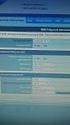 Urządzenie WiFi samo w sobie nie ogranicza prędkości usługi internetowej. Korzystając jednak z urządzenia (komputera stacjonarnego, laptopa itp.) podłączonego do Internetu poprzez WiFi, na osiąganą prędkość
Urządzenie WiFi samo w sobie nie ogranicza prędkości usługi internetowej. Korzystając jednak z urządzenia (komputera stacjonarnego, laptopa itp.) podłączonego do Internetu poprzez WiFi, na osiąganą prędkość
Instalacja. Bezprzewodowy punkt dostępowy NETGEAR 802.11ac Model WAC120. Zawartość opakowania
 Znaki towarowe NETGEAR, logo NETGEAR oraz Connect with Innovation są znakami towarowymi oraz/lub zastrzeżonymi znakami towarowymi należącymi do firmy NETGEAR Inc. oraz/lub jej spółek zależnych w USA oraz/lub
Znaki towarowe NETGEAR, logo NETGEAR oraz Connect with Innovation są znakami towarowymi oraz/lub zastrzeżonymi znakami towarowymi należącymi do firmy NETGEAR Inc. oraz/lub jej spółek zależnych w USA oraz/lub
Seria wielofunkcyjnych serwerów sieciowych USB
 Seria wielofunkcyjnych serwerów sieciowych USB Przewodnik szybkiej instalacji Wstęp Niniejszy dokument opisuje kroki instalacji i konfiguracji wielofunkcyjnego serwera sieciowego jako serwera urządzenia
Seria wielofunkcyjnych serwerów sieciowych USB Przewodnik szybkiej instalacji Wstęp Niniejszy dokument opisuje kroki instalacji i konfiguracji wielofunkcyjnego serwera sieciowego jako serwera urządzenia
Instalacja. Produkt pokazany na ilustracjach w tej instrukcji to model TD-VG3631. Podłączanie urządzenia
 Instalacja Najpierw uruchom płytę CD, program instalacyjny przeprowadzi cię krok po kroku przez proces konfiguracji urządzenia. W wypadku problemów z uruchomieniem płyty postępuj według poniższej instrukcji.
Instalacja Najpierw uruchom płytę CD, program instalacyjny przeprowadzi cię krok po kroku przez proces konfiguracji urządzenia. W wypadku problemów z uruchomieniem płyty postępuj według poniższej instrukcji.
 Wireless Access Point Instrukcja instalacji 1. Wskaźniki i złącza urządzenia...1 1.1 Przedni panel...1 1.2 Tylni panel...1 2. Zawartość opakowania...2 3. Podłączenie urządzenia...2 4. Konfiguracja połączenia
Wireless Access Point Instrukcja instalacji 1. Wskaźniki i złącza urządzenia...1 1.1 Przedni panel...1 1.2 Tylni panel...1 2. Zawartość opakowania...2 3. Podłączenie urządzenia...2 4. Konfiguracja połączenia
Instrukcja inteligentnego gniazda Wi-Fi współpracującego z systemem Asystent. domowy
 Instrukcja inteligentnego gniazda Wi-Fi współpracującego z systemem Asystent domowy Instrukcja inteligentnego gniazda Wi-Fi współpracującego z systemem Asystent domowy 1 Podłącz do prądu 2 Połącz z siecią
Instrukcja inteligentnego gniazda Wi-Fi współpracującego z systemem Asystent domowy Instrukcja inteligentnego gniazda Wi-Fi współpracującego z systemem Asystent domowy 1 Podłącz do prądu 2 Połącz z siecią
Wi-Fi ZTE. instrukcja instalacji
 Wi-Fi ZTE instrukcja instalacji Spis treści 1. zawartość zestawu instalacyjnego...2 2. opis gniazd i przycisków modemu...3 3. opis działania diod modemu...4 4. instalacja modemu Wi-Fi ZTE za pomocą kabla
Wi-Fi ZTE instrukcja instalacji Spis treści 1. zawartość zestawu instalacyjnego...2 2. opis gniazd i przycisków modemu...3 3. opis działania diod modemu...4 4. instalacja modemu Wi-Fi ZTE za pomocą kabla
Skrócona Instrukcja Obsługi Version 1.0. DCS-2120 Bezprzewodowa kamera IP
 Skrócona Instrukcja Obsługi Version 1.0 DCS-2120 Bezprzewodowa kamera IP Wymagania systemowe Wymagania systemowe MS Windows 2000/XP co najmniej 128MB pamięci RAM (zalecane 256MB) sieć bezprzewodowa (802.11b/802.11g)
Skrócona Instrukcja Obsługi Version 1.0 DCS-2120 Bezprzewodowa kamera IP Wymagania systemowe Wymagania systemowe MS Windows 2000/XP co najmniej 128MB pamięci RAM (zalecane 256MB) sieć bezprzewodowa (802.11b/802.11g)
Seria P-661HW-Dx Bezprzewodowy modem ADSL2+ z routerem
 Seria P-661HW-Dx Bezprzewodowy modem ADSL2+ z routerem Skrócona instrukcja obsługi Wersja 3.40 Edycja 1 3/2006-1 - Informacje ogólne Posługując się dołączoną płytą CD lub postępując zgodnie ze wskazówkami
Seria P-661HW-Dx Bezprzewodowy modem ADSL2+ z routerem Skrócona instrukcja obsługi Wersja 3.40 Edycja 1 3/2006-1 - Informacje ogólne Posługując się dołączoną płytą CD lub postępując zgodnie ze wskazówkami
LevelOne. Instrukcja Szybkiej Instalacji
 LevelOne WBR-6005 N Router Bezprzewodowy Instrukcja Szybkiej Instalacji Produkt posiada 5-letnią gwarancję Dane kontaktowe serwisu: Tel. 061 898 32 28, email: serwis.level1@impakt.com.pl Dystrybutor: Impakt
LevelOne WBR-6005 N Router Bezprzewodowy Instrukcja Szybkiej Instalacji Produkt posiada 5-letnią gwarancję Dane kontaktowe serwisu: Tel. 061 898 32 28, email: serwis.level1@impakt.com.pl Dystrybutor: Impakt
Asmax VoIP Router V320 Instrukcja instalacji
 Asmax VoIP Router V320 Instrukcja instalacji 1. Wskaźniki i złącza urządzenia...1 2. Zawartość opakowania...2 3. Podłączenie urządzenia...3 4. Konfiguracja połączenia sieciowego....5 5. Konfiguracja przeglądarki
Asmax VoIP Router V320 Instrukcja instalacji 1. Wskaźniki i złącza urządzenia...1 2. Zawartość opakowania...2 3. Podłączenie urządzenia...3 4. Konfiguracja połączenia sieciowego....5 5. Konfiguracja przeglądarki
P-660HN. Skrócona instrukcja obsługi. Bezprzewodowy router N z modemem ADSL2+
 Bezprzewodowy router N z modemem ADSL2+ Ustawienia domyślne: Adres IP: http://192.168.1.1 Nazwa uŝytkownika: user Hasło: 1234 Oprogramowanie wbudowane v3.70 Skrócona instrukcja obsługi Wersja 1.00 Wydanie
Bezprzewodowy router N z modemem ADSL2+ Ustawienia domyślne: Adres IP: http://192.168.1.1 Nazwa uŝytkownika: user Hasło: 1234 Oprogramowanie wbudowane v3.70 Skrócona instrukcja obsługi Wersja 1.00 Wydanie
Wzmacniacz sygnału, repeater Wi-Fi Conrad, N300, 2 anteny, 1 x RJ45 (LAN)
 INSTRUKCJA OBSŁUGI Wzmacniacz sygnału, repeater Wi-Fi Conrad, N300, 2 anteny, 1 x RJ45 (LAN) Nr produktu 975601 Strona 1 z 5 Strona 2 z 5 Użytkować zgodnie z zaleceniami producenta Przeznaczeniem produktu
INSTRUKCJA OBSŁUGI Wzmacniacz sygnału, repeater Wi-Fi Conrad, N300, 2 anteny, 1 x RJ45 (LAN) Nr produktu 975601 Strona 1 z 5 Strona 2 z 5 Użytkować zgodnie z zaleceniami producenta Przeznaczeniem produktu
1. Montaż i podłączenie do sieci Konfiguracja przez stronę 8
 Wersja: 1.1 PL 2016 1. Montaż i podłączenie do sieci... 3 1.1 Instrukcja montażu... 3 1.1.1 Biurko... 3 1.1.2 Montaż naścienny... 4 1.2 Klawiatura telefonu... 7 1.3 Sprawdzenie adresu IP... 7 1.4 Dostęp
Wersja: 1.1 PL 2016 1. Montaż i podłączenie do sieci... 3 1.1 Instrukcja montażu... 3 1.1.1 Biurko... 3 1.1.2 Montaż naścienny... 4 1.2 Klawiatura telefonu... 7 1.3 Sprawdzenie adresu IP... 7 1.4 Dostęp
Ważne: Przed rozpoczęciem instalowania serwera DP-G321 NALEŻY WYŁACZYĆ zasilanie drukarki.
 Do skonfigurowania urządzenia może posłużyć każda nowoczesna przeglądarka, np. Internet Explorer 6 lub Netscape Navigator 7.0. DP-G321 Bezprzewodowy, wieloportowy serwer wydruków AirPlus G 802.11g / 2.4
Do skonfigurowania urządzenia może posłużyć każda nowoczesna przeglądarka, np. Internet Explorer 6 lub Netscape Navigator 7.0. DP-G321 Bezprzewodowy, wieloportowy serwer wydruków AirPlus G 802.11g / 2.4
INSTRUKCJA INSTALACJI. Modem Kasda KW 58283
 INSTRUKCJA INSTALACJI Modem Kasda KW 58283 SPIS TREŚCI Wstęp... 3 1. Zestaw instalacyjny... 3 2. Budowa modemu ADSL WiFi... 4 2.1. Przedni panel... 4 2.2. Tylny panel... 5 3. Podłączenie modemu ADSL WiFi...
INSTRUKCJA INSTALACJI Modem Kasda KW 58283 SPIS TREŚCI Wstęp... 3 1. Zestaw instalacyjny... 3 2. Budowa modemu ADSL WiFi... 4 2.1. Przedni panel... 4 2.2. Tylny panel... 5 3. Podłączenie modemu ADSL WiFi...
Instrukcja obsługi routera bezprzewodowego
 Instrukcja obsługi routera bezprzewodowego Dasan H660GW Infolinia: 61 25 00 000, Strona 1 UWAGA: Przepustowość sieci bezprzewodowej Wi-Fi jest uzależniona od wielu czynników zewnętrznych i warunków panujących
Instrukcja obsługi routera bezprzewodowego Dasan H660GW Infolinia: 61 25 00 000, Strona 1 UWAGA: Przepustowość sieci bezprzewodowej Wi-Fi jest uzależniona od wielu czynników zewnętrznych i warunków panujących
Punkt dostępowy z Routerem Wireless-G
 Seria Instant Wireless Punkt dostępowy z Routerem Wireless-G Zawartość zestawu: Punkt dostępowy WRT54g wraz z odłączanymi antenami. (1) Zasilacz sieciowy. (2) CD-Rom instalacyjny z instrukcją obsługi.
Seria Instant Wireless Punkt dostępowy z Routerem Wireless-G Zawartość zestawu: Punkt dostępowy WRT54g wraz z odłączanymi antenami. (1) Zasilacz sieciowy. (2) CD-Rom instalacyjny z instrukcją obsługi.
Instrukcja obsługi. Grand IP Camera III. Kamera IP do monitoringu
 Instrukcja obsługi Grand IP Camera III Kamera IP do monitoringu 1 ROZDZIAŁ 1 1.1Wstęp Grandtec przedstawia kamerę IP z wbudowanym serwerem web i możliwością zarządzania przez WWW. Produkt stanowi idealne
Instrukcja obsługi Grand IP Camera III Kamera IP do monitoringu 1 ROZDZIAŁ 1 1.1Wstęp Grandtec przedstawia kamerę IP z wbudowanym serwerem web i możliwością zarządzania przez WWW. Produkt stanowi idealne
Seria wielofunkcyjnych serwerów sieciowych USB
 Seria wielofunkcyjnych serwerów sieciowych USB Przewodnik szybkiej instalacji Wstęp Niniejszy dokument opisuje kroki instalacji i konfiguracji wielofunkcyjnego serwera sieciowego jako serwera urządzenia
Seria wielofunkcyjnych serwerów sieciowych USB Przewodnik szybkiej instalacji Wstęp Niniejszy dokument opisuje kroki instalacji i konfiguracji wielofunkcyjnego serwera sieciowego jako serwera urządzenia
ADSL 2/2+ Modem Router
 ADSL 2/2+ Modem Router ADE-3410 / ADE-3400v2 / ADE-4400v2 Skrócona instrukcja obsługi. ADE-3410 / 3400.v2 / 4400.v2 07.2006 Planet ADE-3400 / 4400 ADSL 2/2+ jest urządzeniem typu "combo", łączącym modem
ADSL 2/2+ Modem Router ADE-3410 / ADE-3400v2 / ADE-4400v2 Skrócona instrukcja obsługi. ADE-3410 / 3400.v2 / 4400.v2 07.2006 Planet ADE-3400 / 4400 ADSL 2/2+ jest urządzeniem typu "combo", łączącym modem
Przewodnik PRE 10/20/30
 Przewodnik PRE 10/20/30 PRE10/20/30 służy do podłączenia i zarządzania urządzeniami ELEKTROBOCK (jednostka centralna PocketHome,termostat PT41 itp.) przez internet. Po podłączeniu do sieci LAN za pośrednictwem
Przewodnik PRE 10/20/30 PRE10/20/30 służy do podłączenia i zarządzania urządzeniami ELEKTROBOCK (jednostka centralna PocketHome,termostat PT41 itp.) przez internet. Po podłączeniu do sieci LAN za pośrednictwem
Wzmacniacz sygnału, repeater Wi-Fi Conrad N300, do gniazdka, 1xRJ45
 INSTRUKCJA OBSŁUGI Wzmacniacz sygnału, repeater Wi-Fi Conrad N300, do gniazdka, 1xRJ45 Produkt nr: 986922 Strona 1 z 17 Wzmacniacz sygnału, repeater Wi-Fi Conrad N300 To urządzenie WI-Fi jest zaprojekowane
INSTRUKCJA OBSŁUGI Wzmacniacz sygnału, repeater Wi-Fi Conrad N300, do gniazdka, 1xRJ45 Produkt nr: 986922 Strona 1 z 17 Wzmacniacz sygnału, repeater Wi-Fi Conrad N300 To urządzenie WI-Fi jest zaprojekowane
Instrukcja szybkiej instalacji. Przed przystąpieniem do instalacji należy zgromadzić w zasięgu ręki wszystkie potrzebne informacje i urządzenia.
 Instrukcja szybkiej instalacji Do konfiguracji modemu może posłużyć dowolna nowoczesna przeglądarka np. Internet Explorer 6 lub Netscape Navigator 6.2.3. DSL-300T ADSL Modem Przed rozpoczęciem Przed przystąpieniem
Instrukcja szybkiej instalacji Do konfiguracji modemu może posłużyć dowolna nowoczesna przeglądarka np. Internet Explorer 6 lub Netscape Navigator 6.2.3. DSL-300T ADSL Modem Przed rozpoczęciem Przed przystąpieniem
Strona 1 z 10. 1. Przedni panel. LED Opis funkcji ADSL
 Strona 1 z 10 Wskaźniki i złącza urządzenia Zawartość opakowania Podłączenie urządzenia Instalacja oprogramowania Konfiguracja połączenia sieciowego Konfiguracja urządzenia Rejestracja usługi Neostrada
Strona 1 z 10 Wskaźniki i złącza urządzenia Zawartość opakowania Podłączenie urządzenia Instalacja oprogramowania Konfiguracja połączenia sieciowego Konfiguracja urządzenia Rejestracja usługi Neostrada
Konfiguracja i obsługa
 Konfiguracja i obsługa www.avm.de/en AVM GmbH - Alt-Moabit 95 D-10559, Germany 411328002 Zawartość opakowania Power WPS Oto FRITZ! Repeater 310 Niniejszy opis jest pomocny przy pierwszej konfiguracji urządzenia
Konfiguracja i obsługa www.avm.de/en AVM GmbH - Alt-Moabit 95 D-10559, Germany 411328002 Zawartość opakowania Power WPS Oto FRITZ! Repeater 310 Niniejszy opis jest pomocny przy pierwszej konfiguracji urządzenia
Instrukcja użytkownika KRISTECH, 2016
 Konwerter Ethernet na RS-232 Instrukcja użytkownika KRISTECH, 2016 www.kristech.eu ver. 27.10.2016-A 1. Wprowadzenie jest konwerterem Ethernet na port szeregowy RS-232. Konwerter umożliwia wygodny dostęp
Konwerter Ethernet na RS-232 Instrukcja użytkownika KRISTECH, 2016 www.kristech.eu ver. 27.10.2016-A 1. Wprowadzenie jest konwerterem Ethernet na port szeregowy RS-232. Konwerter umożliwia wygodny dostęp
Instrukcja konfiguracji. Instrukcja konfiguracji ustawień routera TP-Link dla użytkownika sieci POGODNA.NET
 Instrukcja konfiguracji Instrukcja konfiguracji ustawień routera TP-Link dla użytkownika sieci POGODNA.NET Łabiszyn, 2017 Niniejszy dokument przedstawia proces konfiguracji routera TP-Link pracującego
Instrukcja konfiguracji Instrukcja konfiguracji ustawień routera TP-Link dla użytkownika sieci POGODNA.NET Łabiszyn, 2017 Niniejszy dokument przedstawia proces konfiguracji routera TP-Link pracującego
 ADSL Router Instrukcja instalacji 1. Wskaźniki i złącza urządzenia... 1 1.1 Przedni panel.... 1 1.2 Tylni panel... 1 2. Zawartość opakowania... 2 3. Podłączenie urządzenia... 2 4. Instalacja oprogramowania...
ADSL Router Instrukcja instalacji 1. Wskaźniki i złącza urządzenia... 1 1.1 Przedni panel.... 1 1.2 Tylni panel... 1 2. Zawartość opakowania... 2 3. Podłączenie urządzenia... 2 4. Instalacja oprogramowania...
1. Sprawdzanie zawartości opakowania. 2. Instalacja na stojaku. Skrócona instrukcja obsługi USG-300
 1. Sprawdzanie zawartości opakowania Opakowanie powinno zawierać następujące elementy: ZyWALL USG 300 Kabel zasilający Zestaw do montażu w szafie RACK Kabel ethernetowy RJ-45 Krótką drukowaną instrukcję
1. Sprawdzanie zawartości opakowania Opakowanie powinno zawierać następujące elementy: ZyWALL USG 300 Kabel zasilający Zestaw do montażu w szafie RACK Kabel ethernetowy RJ-45 Krótką drukowaną instrukcję
Kamera Domu Inteligentnego. Instrukcja instalacji
 Kamera Domu Inteligentnego Instrukcja instalacji 1 Spis treści 1.Wprowadzenie... 3 2.Wymagania sprzętowe... 3 3.Specyfikacja techniczna... 3 4.Schemat urządzenia... 4 5.Instalacja urządzenia... 4 6.Instalacja
Kamera Domu Inteligentnego Instrukcja instalacji 1 Spis treści 1.Wprowadzenie... 3 2.Wymagania sprzętowe... 3 3.Specyfikacja techniczna... 3 4.Schemat urządzenia... 4 5.Instalacja urządzenia... 4 6.Instalacja
ZyXEL G-570S Bezprzewodowy punkt dostępowy 802.11g. Szybki start. Wersja 1.00 12/2005. Polski
 ZyXEL G-570S Bezprzewodowy punkt dostępowy 802.11g Szybki start Wersja 1.00 12/2005 Polski Oglądanie certyfikatów produktu 1 Przejść pod adres www.zyxel.com. 2 Wybrać produkt z listy rozwijanej na stronie
ZyXEL G-570S Bezprzewodowy punkt dostępowy 802.11g Szybki start Wersja 1.00 12/2005 Polski Oglądanie certyfikatów produktu 1 Przejść pod adres www.zyxel.com. 2 Wybrać produkt z listy rozwijanej na stronie
INSTRUKCJA INSTALACJI. Modem Technicolor CGA 4233
 INSTRUKCJA INSTALACJI Modem Technicolor CGA 4233 SPIS TREŚCI Wstęp... 3 1. Zestaw instalacyjny... 3 2. Budowa modemu kablowego... 4 2.1. Przedni panel... 4 2.2. Tylny panel... 5 3. Podłączenie modemu...
INSTRUKCJA INSTALACJI Modem Technicolor CGA 4233 SPIS TREŚCI Wstęp... 3 1. Zestaw instalacyjny... 3 2. Budowa modemu kablowego... 4 2.1. Przedni panel... 4 2.2. Tylny panel... 5 3. Podłączenie modemu...
Instalacja. Bezprzewodowy punkt dostępowy NETGEAR ac Model WAC120. Zawartość opakowania
 Znaki towarowe NETGEAR, logo NETGEAR oraz Connect with Innovation są znakami towarowymi oraz/lub zastrzeżonymi znakami towarowymi należącymi do firmy NETGEAR Inc. oraz/lub jej spółek zależnych w USA oraz/lub
Znaki towarowe NETGEAR, logo NETGEAR oraz Connect with Innovation są znakami towarowymi oraz/lub zastrzeżonymi znakami towarowymi należącymi do firmy NETGEAR Inc. oraz/lub jej spółek zależnych w USA oraz/lub
DI-614+ Przed rozpoczęciem. Zawartość opakowania. Bezprzewodowy ruter 2,4 GHz. Ruter bezprzewodowy 2,4 GHz DI-614+
 Do skonfigurowania rutera może posłużyć każda nowoczesna przeglądarka, np. Internet Explorer 6 lub Netscape Navigator 6.2.3. Przed rozpoczęciem DI-614+ Bezprzewodowy ruter 2,4 GHz 1. Jeżeli ruter został
Do skonfigurowania rutera może posłużyć każda nowoczesna przeglądarka, np. Internet Explorer 6 lub Netscape Navigator 6.2.3. Przed rozpoczęciem DI-614+ Bezprzewodowy ruter 2,4 GHz 1. Jeżeli ruter został
Router VPN z Rangeboosterem
 Zawartość zestawu Router szerokopasmowy VPN Wireless-G z Rangeboosterem D-Rom instalacyjny Instrukcja obsługi na płycie D Ethernetowy kabel sieciowy Zasilacz sieciowy Instrukcja Szybki start Karta rejestracyjna
Zawartość zestawu Router szerokopasmowy VPN Wireless-G z Rangeboosterem D-Rom instalacyjny Instrukcja obsługi na płycie D Ethernetowy kabel sieciowy Zasilacz sieciowy Instrukcja Szybki start Karta rejestracyjna
Podręcznik użytkownika
 Podręcznik użytkownika AE6000 Bezprzewodowa karta sieciowa USB Mini AC580 z obsługą dwóch pasm a Zawartość Opis produktu Funkcje 1 Instalacja Instalacja 2 Konfiguracja sieci bezprzewodowej Wi-Fi Protected
Podręcznik użytkownika AE6000 Bezprzewodowa karta sieciowa USB Mini AC580 z obsługą dwóch pasm a Zawartość Opis produktu Funkcje 1 Instalacja Instalacja 2 Konfiguracja sieci bezprzewodowej Wi-Fi Protected
Netis Bezprzewodowy Router N ADSL2+ z Modemem Instrukcja szybkiej instalacji
 Instrukcja szybkiej instalacji bezprzewodowego routera netis N ADSL2+ z modemem z Neostradą Orange Netis Bezprzewodowy Router N ADSL2+ z Modemem Instrukcja szybkiej instalacji Instrukcja szybkiej instalacji
Instrukcja szybkiej instalacji bezprzewodowego routera netis N ADSL2+ z modemem z Neostradą Orange Netis Bezprzewodowy Router N ADSL2+ z Modemem Instrukcja szybkiej instalacji Instrukcja szybkiej instalacji
Instrukcja konfiguracji. Instrukcja konfiguracji ustawień routera TP-Link dla użytkownika sieci POGODNA.NET
 Instrukcja konfiguracji Instrukcja konfiguracji ustawień routera TP-Link dla użytkownika sieci POGODNA.NET Łabiszyn, 2017 Niniejszy dokument przedstawia proces konfiguracji routera TP-Link pracującego
Instrukcja konfiguracji Instrukcja konfiguracji ustawień routera TP-Link dla użytkownika sieci POGODNA.NET Łabiszyn, 2017 Niniejszy dokument przedstawia proces konfiguracji routera TP-Link pracującego
FRITZ!WLAN Repeater 300E
 FRITZ!WLAN Repeater 300E Wymogi systemowe Stacja bazowa WLAN wg IEEE 802.11b/g/a/n, 2,4 lub 5 GHz, automatyczne przydzielanie adresu IP (DHCP) Dla funkcji WPS: stacja bazowa WLAN obsługująca WPS, z aktualnym
FRITZ!WLAN Repeater 300E Wymogi systemowe Stacja bazowa WLAN wg IEEE 802.11b/g/a/n, 2,4 lub 5 GHz, automatyczne przydzielanie adresu IP (DHCP) Dla funkcji WPS: stacja bazowa WLAN obsługująca WPS, z aktualnym
DI-524 Ruter bezprzewodowy AirPlus G. Kabel Ethernet (bezpośredni) Jeżeli którejkolwiek z tych pozycji brakuje, skontaktuj się ze sprzedawcą.
 Do skonfigurowania rutera może posłużyć każda nowoczesna przeglądarka, np. Internet Explorer 6 lub Netscape Navigator 7. DI-524 Ruter bezprzewodowy AirPlus G 108G/2.4GHz Przed rozpoczęciem 1. Jeżeli ruter
Do skonfigurowania rutera może posłużyć każda nowoczesna przeglądarka, np. Internet Explorer 6 lub Netscape Navigator 7. DI-524 Ruter bezprzewodowy AirPlus G 108G/2.4GHz Przed rozpoczęciem 1. Jeżeli ruter
Wstęp. Zawartość opakowania WWW.SWEEX.COM. Wersja polska. LC000070 Bezprzewodowy router szerokopasmowy 11g firmy Sweex
 LC000070 Bezprzewodowy router szerokopasmowy 11g firmy Sweex Wstęp Na wstępie pragniemy podziękować za zakupienie bezprzewodowego routera 11g firmy Sweex. Umożliwia on szybką i sprawną konfigurację sieci
LC000070 Bezprzewodowy router szerokopasmowy 11g firmy Sweex Wstęp Na wstępie pragniemy podziękować za zakupienie bezprzewodowego routera 11g firmy Sweex. Umożliwia on szybką i sprawną konfigurację sieci
ADSL Router Instrukcja instalacji
 ADSL Router Instrukcja instalacji 1. Wskaźniki i złącza urządzenia...1 1.1 Przedni panel...1 1.2 Tylni panel...1 2. Zawartość opakowania...2 3. Podłączenie urządzenia...2 4. Instalacja oprogramowania...3
ADSL Router Instrukcja instalacji 1. Wskaźniki i złącza urządzenia...1 1.1 Przedni panel...1 1.2 Tylni panel...1 2. Zawartość opakowania...2 3. Podłączenie urządzenia...2 4. Instalacja oprogramowania...3
Instalacja. Dla przykładu, w instrukcji tej wykorzystano model TD-8817.
 Instalacja Dla przykładu, w instrukcji tej wykorzystano model TD-8817. Podłączenie urządzenia Wyłącz wszystkie urządzenia sieciowe (komputery, modem/router). Jeżeli modem jest używany, należy go odłączyć.
Instalacja Dla przykładu, w instrukcji tej wykorzystano model TD-8817. Podłączenie urządzenia Wyłącz wszystkie urządzenia sieciowe (komputery, modem/router). Jeżeli modem jest używany, należy go odłączyć.
Bezprzewodowy router szerokopasmowy + 4-portowy przełącznik + serwer druku firmy Sweex
 Bezprzewodowy router szerokopasmowy + 4-portowy przełącznik + serwer druku firmy Sweex Zalety Współdzielenie łącza internetowego - Szerokopasmowe łącze internetowe umożliwia wielu komputerom jednoczesne
Bezprzewodowy router szerokopasmowy + 4-portowy przełącznik + serwer druku firmy Sweex Zalety Współdzielenie łącza internetowego - Szerokopasmowe łącze internetowe umożliwia wielu komputerom jednoczesne
P-660HN-TxA. Skrócona instrukcja obsługi. 4-portowa brama bezprzewodowa 802.11n z modemem ADSL2+
 4-portowa brama bezprzewodowa 802.11n z modemem ADSL2+ Firmware v3.40 Wydanie 2, sierpień 2010 Domyślne dane do logowania: Adres IP: http://10.0.0.138 Hasło: 1234 Skrócona instrukcja obsługi Copyright
4-portowa brama bezprzewodowa 802.11n z modemem ADSL2+ Firmware v3.40 Wydanie 2, sierpień 2010 Domyślne dane do logowania: Adres IP: http://10.0.0.138 Hasło: 1234 Skrócona instrukcja obsługi Copyright
BEZPRZEWODOWA KARTA SIECIOWA WL-8313 / WL-8314
 BEZPRZEWODOWA KARTA SIECIOWA WL-8313 / WL-8314 WL-8313-8314 10.2005 >>>Dane techniczne. Produkt Bezprzewodowa karta sieciowa PCI 54 Mbps. Model WL-8313 / WL-8314 Interfejs zgodny z PCI 2.2 Tryby pracy
BEZPRZEWODOWA KARTA SIECIOWA WL-8313 / WL-8314 WL-8313-8314 10.2005 >>>Dane techniczne. Produkt Bezprzewodowa karta sieciowa PCI 54 Mbps. Model WL-8313 / WL-8314 Interfejs zgodny z PCI 2.2 Tryby pracy
Cisco EPC3928AD. Instrukcja obsługi modemu WiFi. inea.pl Infolinia: 61 222 22 22
 Cisco EPC3928AD Instrukcja obsługi modemu WiFi inea.pl Infolinia: 61 222 22 22 SPIS TREŚCI 1. Wstęp.................................................... 3 2. Charakterystyka modemu Cisco EPC3928AD..............................
Cisco EPC3928AD Instrukcja obsługi modemu WiFi inea.pl Infolinia: 61 222 22 22 SPIS TREŚCI 1. Wstęp.................................................... 3 2. Charakterystyka modemu Cisco EPC3928AD..............................
P-2602R/RL-DxA. Szybki start. ADSL2+ VoIP IAD. Wersja 1.00. Wydanie 1
 P-2602R/RL-DxA ADSL2+ VoIP IAD Szybki start Wersja 1.00 Wydanie 1 Maj 2008 Przegląd Zintegrowane urządzenie dostępowe (IAD) Prestige 2602R/RL-DxA to ruter ADSL2+ wyposażony w dwa porty telefoniczne do
P-2602R/RL-DxA ADSL2+ VoIP IAD Szybki start Wersja 1.00 Wydanie 1 Maj 2008 Przegląd Zintegrowane urządzenie dostępowe (IAD) Prestige 2602R/RL-DxA to ruter ADSL2+ wyposażony w dwa porty telefoniczne do
Instrukcja szybkiej instalacji
 Instrukcja szybkiej instalacji Do skonfigurowania produktu może posłużyć każda nowoczesna przeglądarka, np. Internet Explorer 6 lub Netscape Navigator 6.2.3. Bezprzewodowy punkt dostępowy D-Link Air DWL-700AP
Instrukcja szybkiej instalacji Do skonfigurowania produktu może posłużyć każda nowoczesna przeglądarka, np. Internet Explorer 6 lub Netscape Navigator 6.2.3. Bezprzewodowy punkt dostępowy D-Link Air DWL-700AP
instrukcja uruchomienia usługi
 instrukcja uruchomienia usługi INT/UL-A5/1439/01-02-06/ 12 Witamy w usłudze Telefonia internetowa tp umożliwia tanie połączenia telefoniczne, w oparciu o technologię VoIP (Voice over IP). Usługę można
instrukcja uruchomienia usługi INT/UL-A5/1439/01-02-06/ 12 Witamy w usłudze Telefonia internetowa tp umożliwia tanie połączenia telefoniczne, w oparciu o technologię VoIP (Voice over IP). Usługę można
Instrukcja obsługi routera bezprzewodowego
 Instrukcja obsługi routera bezprzewodowego Mikrotik RB951G-2HnD Strona 1 UWAGA: Przepustowość sieci bezprzewodowej WiFi jest uzależniona od wielu czynników zewnętrznych i warunków panujących w najbliższym
Instrukcja obsługi routera bezprzewodowego Mikrotik RB951G-2HnD Strona 1 UWAGA: Przepustowość sieci bezprzewodowej WiFi jest uzależniona od wielu czynników zewnętrznych i warunków panujących w najbliższym
Kamera sieciowa Mini Dome
 Kamera Kamera sieciowa Mini Dome Skrócona instrukcja obsługi wersja polska Niniejsza skrócona instrukcja obsługi dotyczy modeli: DS-2CD2312-I5, DS-2CD2332-I5 UD.6L0201B1256A01EU 1 Kamera sieciowa Mini
Kamera Kamera sieciowa Mini Dome Skrócona instrukcja obsługi wersja polska Niniejsza skrócona instrukcja obsługi dotyczy modeli: DS-2CD2312-I5, DS-2CD2332-I5 UD.6L0201B1256A01EU 1 Kamera sieciowa Mini
DWL-2100AP 802.11g/108Mbps Bezprzewodowy punkt dostępowy D-Link AirPlus XtremeG
 Do skonfigurowania urządzenia może posłużyć każda nowoczesna przeglądarka, np. Internet Explorer 6 lub Netscape Navigator 6.2.3. DWL-2100AP 802.11g/108Mbps Bezprzewodowy punkt dostępowy D-Link AirPlus
Do skonfigurowania urządzenia może posłużyć każda nowoczesna przeglądarka, np. Internet Explorer 6 lub Netscape Navigator 6.2.3. DWL-2100AP 802.11g/108Mbps Bezprzewodowy punkt dostępowy D-Link AirPlus
Podręcznik instalacji punktu dostępowego Wi-Fi Powerline 500 XWNB5201
 Podręcznik instalacji punktu dostępowego Wi-Fi Powerline 500 XWNB5201 Pomoc techniczna Dziękujemy za wybranie produktu firmy NETGEAR. Po zainstalowaniu urządzenia odszukaj jego numer seryjny na etykiecie
Podręcznik instalacji punktu dostępowego Wi-Fi Powerline 500 XWNB5201 Pomoc techniczna Dziękujemy za wybranie produktu firmy NETGEAR. Po zainstalowaniu urządzenia odszukaj jego numer seryjny na etykiecie
MINI ROUTER BEZPRZEWODOWY W STANDARDZIE N
 MINI ROUTER BEZPRZEWODOWY W STANDARDZIE N Instrukcja obsługi DN-70182 Otwarty kod źródłowy Urządzenie wykorzystuje kody oprogramowania opracowane przez osoby trzecie. Kody te podlegają Powszechnej Licencji
MINI ROUTER BEZPRZEWODOWY W STANDARDZIE N Instrukcja obsługi DN-70182 Otwarty kod źródłowy Urządzenie wykorzystuje kody oprogramowania opracowane przez osoby trzecie. Kody te podlegają Powszechnej Licencji
ZyXEL AG-225H Bezprzewodowa karta sieciowa USB i wykrywacz sieci 802.11a/b/g Szybki start
 ZyXEL AG-225H Bezprzewodowa karta sieciowa USB i wykrywacz sieci 802.11a/b/g Szybki start 10/2005 Wersja 2.1 1. Tryb wykrywania sieci Wi-Fi (interfejs użytkownika) 1 1.1 Opis LCM Tryb wykrywania Wyświetlanie
ZyXEL AG-225H Bezprzewodowa karta sieciowa USB i wykrywacz sieci 802.11a/b/g Szybki start 10/2005 Wersja 2.1 1. Tryb wykrywania sieci Wi-Fi (interfejs użytkownika) 1 1.1 Opis LCM Tryb wykrywania Wyświetlanie
Dla przykładu, w instrukcji tej wykorzystano model TL-WA701ND.
 Instalacja Podłączenie urządzenia Dla przykładu, w instrukcji tej wykorzystano model TL-WA701ND. Nadaj komputerowi statyczny adres IP: 192.168.1.100. W razie problemów przejdź do punktu T3 sekcji Rozwiązywanie
Instalacja Podłączenie urządzenia Dla przykładu, w instrukcji tej wykorzystano model TL-WA701ND. Nadaj komputerowi statyczny adres IP: 192.168.1.100. W razie problemów przejdź do punktu T3 sekcji Rozwiązywanie
Zawartość opakowania Opakowanie karty DWL-G650+ powinno zawierać następujące pozycje: Karta Cardbus sieci bezprzewodowej 2.4 GHz AirPlus G+ DWL-G650+
 Urządzenie działa z systemami operacyjnymi Windows XP, Windows 2000, Windows ME, Windows 98SE. Przed rozpoczęciem DWL-G650+ Karta Cardbus sieci bezprzewodowej (2.4 GHz) AirPlus G+ Do korzystania z karty
Urządzenie działa z systemami operacyjnymi Windows XP, Windows 2000, Windows ME, Windows 98SE. Przed rozpoczęciem DWL-G650+ Karta Cardbus sieci bezprzewodowej (2.4 GHz) AirPlus G+ Do korzystania z karty
THOMSON SpeedTouch 706 WL
 THOMSON SpeedTouch 706 WL bramka VoIP jeden port FXS do podłączenia aparatu telefonicznego wbudowany port FXO do podłączenia linii stacjonarnej PSTN sieć bezprzewodowa WiFi 2 portowy switch WAN poprzez
THOMSON SpeedTouch 706 WL bramka VoIP jeden port FXS do podłączenia aparatu telefonicznego wbudowany port FXO do podłączenia linii stacjonarnej PSTN sieć bezprzewodowa WiFi 2 portowy switch WAN poprzez
Przygotowanie urządzenia:
 Przygotowanie urządzenia: Krok 1 Włączyć i zresetować wzmacniacz sygnału TL-WA730RE do ustawień fabrycznych naciskając i przytrzymując przycisk RESET, który znajduje się z tyłu tego urządzenia przez około
Przygotowanie urządzenia: Krok 1 Włączyć i zresetować wzmacniacz sygnału TL-WA730RE do ustawień fabrycznych naciskając i przytrzymując przycisk RESET, który znajduje się z tyłu tego urządzenia przez około
Szybkie uruchamianie. Powerline Model PL1200
 Szybkie uruchamianie Powerline 1200 Model PL1200 Zawartość opakowania W niektórych krajach do produktu dołączona jest płyta z oprogramowaniem. 2 Wprowadzenie Adaptery Powerline zapewniają alternatywną
Szybkie uruchamianie Powerline 1200 Model PL1200 Zawartość opakowania W niektórych krajach do produktu dołączona jest płyta z oprogramowaniem. 2 Wprowadzenie Adaptery Powerline zapewniają alternatywną
P-793H v2. Skrócona instrukcja obsługi. Brama szerokopasmowa G.SHDSL.bis z obsługą agregacji linii (bonding)
 P-793H v2 Brama szerokopasmowa G.SHDSL.bis z obsługą agregacji linii (bonding) Domyślne dane logowania: Adres IP: http://192.168.1.1 Nazwa użytkownika: user Hasło administratora: 1234 Skrócona instrukcja
P-793H v2 Brama szerokopasmowa G.SHDSL.bis z obsługą agregacji linii (bonding) Domyślne dane logowania: Adres IP: http://192.168.1.1 Nazwa użytkownika: user Hasło administratora: 1234 Skrócona instrukcja
Ruter szerokopasmowy i 4-portowy przełącznik 10/100 firmy Sweex
 Ruter szerokopasmowy i 4-portowy przełącznik 10/100 firmy Sweex Zalety Dzielenie Internetu jeśli posiadasz szerokopasmowe połączenie z Internetem, możesz udostępnić kilku komputerom PC równoczesny dostęp
Ruter szerokopasmowy i 4-portowy przełącznik 10/100 firmy Sweex Zalety Dzielenie Internetu jeśli posiadasz szerokopasmowe połączenie z Internetem, możesz udostępnić kilku komputerom PC równoczesny dostęp
Instrukcja wgrywania aktualizacji oprogramowania dla routera Edimax LT-6408n
 Instrukcja wgrywania aktualizacji oprogramowania dla routera Edimax LT-6408n Uwaga! Nowa wersja oprogramowania oznaczona numerem 1.03v jest przeznaczona tylko dla routerów mających współpracować z modemem
Instrukcja wgrywania aktualizacji oprogramowania dla routera Edimax LT-6408n Uwaga! Nowa wersja oprogramowania oznaczona numerem 1.03v jest przeznaczona tylko dla routerów mających współpracować z modemem
1. INSTALACJA SERWERA
 1. INSTALACJA SERWERA Dostarczony serwer wizualizacji składa się z: 1.1. RASPBERRY PI w plastikowej obudowie; 1.2. Karty pamięci; 1.3. Zasilacza 5 V DC; 1,5 A; 1.4. Konwertera USB RS485; 1.5. Kabla
1. INSTALACJA SERWERA Dostarczony serwer wizualizacji składa się z: 1.1. RASPBERRY PI w plastikowej obudowie; 1.2. Karty pamięci; 1.3. Zasilacza 5 V DC; 1,5 A; 1.4. Konwertera USB RS485; 1.5. Kabla
Instalacja. Podłączenie urządzenia. Wyłącz wszystkie urządzenia sieciowe (komputer, modem i router).
 Instalacja Podłączenie urządzenia Wyłącz wszystkie urządzenia sieciowe (komputer, modem i router). Podłącz kabel sieciowy do port WAN routera i do portu LAN modemu. Podłącz kabel sieciowy do komputera
Instalacja Podłączenie urządzenia Wyłącz wszystkie urządzenia sieciowe (komputer, modem i router). Podłącz kabel sieciowy do port WAN routera i do portu LAN modemu. Podłącz kabel sieciowy do komputera
Podręcznik Wi-Fi Direct
 Podręcznik Wi-Fi Direct Łatwa konfiguracja za pomocą połączenia Wi-Fi Direct Rozwiązywanie problemów Spis treści Jak korzystać z tego podręcznika... 2 Symbole użyte w tym podręczniku... 2 Zastrzeżenia...
Podręcznik Wi-Fi Direct Łatwa konfiguracja za pomocą połączenia Wi-Fi Direct Rozwiązywanie problemów Spis treści Jak korzystać z tego podręcznika... 2 Symbole użyte w tym podręczniku... 2 Zastrzeżenia...
Połączenia. Obsługiwane systemy operacyjne. Strona 1 z 5
 Strona 1 z 5 Połączenia Obsługiwane systemy operacyjne Korzystając z dysku CD Oprogramowanie i dokumentacja, można zainstalować oprogramowanie drukarki w następujących systemach operacyjnych: Windows 8
Strona 1 z 5 Połączenia Obsługiwane systemy operacyjne Korzystając z dysku CD Oprogramowanie i dokumentacja, można zainstalować oprogramowanie drukarki w następujących systemach operacyjnych: Windows 8
MOSTEK SIECIOWY POWERLINE HIGH SPEED
 MOSTEK SIECIOWY POWERLINE HIGH SPEED Instrukcja szybki start 1 Ważne uwagi na temat bezpieczeństwa Niniejszy produkt jest przeznaczony do podłączania do źródła prądu zmiennego. Podczas korzystania z produktu
MOSTEK SIECIOWY POWERLINE HIGH SPEED Instrukcja szybki start 1 Ważne uwagi na temat bezpieczeństwa Niniejszy produkt jest przeznaczony do podłączania do źródła prądu zmiennego. Podczas korzystania z produktu
PODŁĄCZENIE I KONFIGURACJA APARATU SIEMENS GIGASET A510IP (v.42.207)
 Strona 1 PODŁĄCZENIE I KONFIGURACJA APARATU SIEMENS GIGASET A510IP (v.42.207) 1. Opis produktu: Gigaset A-510 IP telefon bezprzewodowy Dect z systemem głośnomówiącym i identyfikacją System głośnomówiący
Strona 1 PODŁĄCZENIE I KONFIGURACJA APARATU SIEMENS GIGASET A510IP (v.42.207) 1. Opis produktu: Gigaset A-510 IP telefon bezprzewodowy Dect z systemem głośnomówiącym i identyfikacją System głośnomówiący
Dysk CD (z podręcznikiem użytkownika) Kabel ethernetowy (Kat. 5 UTP)
 Urządzenie można skonfigurować za pomocą każdej nowoczesnej przeglądarki internetowej, np. Internet Explorer 6 lub Netscape Navigator 7. DWL-G810 D-Link AirPlus XtremeG most Ethernet-sieć bezprzewodowa
Urządzenie można skonfigurować za pomocą każdej nowoczesnej przeglądarki internetowej, np. Internet Explorer 6 lub Netscape Navigator 7. DWL-G810 D-Link AirPlus XtremeG most Ethernet-sieć bezprzewodowa
Cisco EPC3212 Instrukcja obsługi modemu
 Cisco EPC3212 Instrukcja obsługi modemu inea.pl 61 226 66 66 SPIS TREŚCI Podłączenie i konfiguracja 1 Wstęp 1 Charakterystyka modemu Cisco EPC3212 1 Zawartość zestawu 1 Wymagania sprzętowe 2 Montaż ścienny
Cisco EPC3212 Instrukcja obsługi modemu inea.pl 61 226 66 66 SPIS TREŚCI Podłączenie i konfiguracja 1 Wstęp 1 Charakterystyka modemu Cisco EPC3212 1 Zawartość zestawu 1 Wymagania sprzętowe 2 Montaż ścienny
Następnie kliknąć prawym klawiszem myszy na Połączenie sieci bezprzewodowej i wybrać Wyłącz.
 Przygotowanie urządzenia: Krok 1 Włączyć i zresetować wzmacniacz sygnału TL-WA850RE do ustawień fabrycznych naciskając i przytrzymując przycisk RESET, który znajduje obok portu LAN tego urządzenia przez
Przygotowanie urządzenia: Krok 1 Włączyć i zresetować wzmacniacz sygnału TL-WA850RE do ustawień fabrycznych naciskając i przytrzymując przycisk RESET, który znajduje obok portu LAN tego urządzenia przez
Instrukcja instalacji Encore ADSL 2 + WIG
 Instrukcja instalacji Encore ADSL 2 + WIG 1. Wymagania sprzętowe: - aktywna usługa ADSL na łączu od dostawcy usług internetowych - komputer z systemem operacyjnym Windows 98/Me/2000/XP/Vista - karta sieciowa
Instrukcja instalacji Encore ADSL 2 + WIG 1. Wymagania sprzętowe: - aktywna usługa ADSL na łączu od dostawcy usług internetowych - komputer z systemem operacyjnym Windows 98/Me/2000/XP/Vista - karta sieciowa
Podręcznik instalacji wzmacniacza sieci WiFi do urządzeń bezprzewodowych WN1000RP
 Podręcznik instalacji wzmacniacza sieci WiFi do urządzeń bezprzewodowych WN1000RP Wsparcie Dziękujemy za wybranie produktu firmy NETGEAR. Po zainstalowaniu urządzenia odszukaj numer seryjny na etykiecie
Podręcznik instalacji wzmacniacza sieci WiFi do urządzeń bezprzewodowych WN1000RP Wsparcie Dziękujemy za wybranie produktu firmy NETGEAR. Po zainstalowaniu urządzenia odszukaj numer seryjny na etykiecie
Konfiguracja ROUTERA bezprzewodowego z modemem ADSL 2+, TP-Link TD-W8910G/TDW8920G
 Konfiguracja ROUTERA bezprzewodowego z modemem ADSL +, TP-Link TD-W890G/TDW890G Ustawienia karty sieciowej Windows XP Ustawienie protokołu TCP/IP 3 Kliknij START następnie zakładkę Ustawienia i Panel sterowania
Konfiguracja ROUTERA bezprzewodowego z modemem ADSL +, TP-Link TD-W890G/TDW890G Ustawienia karty sieciowej Windows XP Ustawienie protokołu TCP/IP 3 Kliknij START następnie zakładkę Ustawienia i Panel sterowania
Instrukcja obsługi Routera WiFi opracowana przez EVE tech Sp. z o. o. Sp. k.
 Bezprzewodowy Router WiFi zainstalowany w samochodzie umożliwia podłączenie do sieci WiFi do 10 urządzeń (np. laptop, tablet, smartfon) i korzystanie z dostępu do internetu. Aby korzytać z internetu nie
Bezprzewodowy Router WiFi zainstalowany w samochodzie umożliwia podłączenie do sieci WiFi do 10 urządzeń (np. laptop, tablet, smartfon) i korzystanie z dostępu do internetu. Aby korzytać z internetu nie
Router LTE B525 Skrócona instrukcja obsługi
 Router LTE B525 Skrócona instrukcja obsługi 3150****_01 1 Ogólna prezentacja urządzenia Kontrolka zasilania Kontrolka Wi-Fi /WPS Kontrolka siły sygnału Gniazdo LAN/WAN Gniazdo USB Przycisk Reset Przycisk
Router LTE B525 Skrócona instrukcja obsługi 3150****_01 1 Ogólna prezentacja urządzenia Kontrolka zasilania Kontrolka Wi-Fi /WPS Kontrolka siły sygnału Gniazdo LAN/WAN Gniazdo USB Przycisk Reset Przycisk
MINI ROUTER DO TV/PS
 MINI ROUTER DO TV/PS MODEL: AK21 SKRÓCONA INSTRUKCJA OBSŁUGI Dziękujemy za zakup produktu. Proszę przeczytać tę instrukcję przed rozpoczęciem użytkowania produktu i zachować ją na przyszłość. 1. Informacje
MINI ROUTER DO TV/PS MODEL: AK21 SKRÓCONA INSTRUKCJA OBSŁUGI Dziękujemy za zakup produktu. Proszę przeczytać tę instrukcję przed rozpoczęciem użytkowania produktu i zachować ją na przyszłość. 1. Informacje
NWA1300-NJ. Skrócona instrukcja obsługi. Punkt dostępowy 802.11 b/g/n PoE do montażu w ścianie
 NWA1300-NJ Punkt dostępowy 802.11 b/g/n PoE do montażu w ścianie Domyślne dane logowania: Nazwa użytkownika: admin Hasło: 1234 Skrócona instrukcja obsługi Firmware v1.00 Wydanie 1, 03/2011 Copyright 2011
NWA1300-NJ Punkt dostępowy 802.11 b/g/n PoE do montażu w ścianie Domyślne dane logowania: Nazwa użytkownika: admin Hasło: 1234 Skrócona instrukcja obsługi Firmware v1.00 Wydanie 1, 03/2011 Copyright 2011
NPS-520. Serwer druku do urządzeń wielofukcyjnych. Skrócona instrukcja obsługi. Wersja 1.00 Edycja 1 11/2006
 NPS-520 Serwer druku do urządzeń wielofukcyjnych Skrócona instrukcja obsługi Wersja 1.00 Edycja 1 11/2006 Copyright 2006. Wszelkie prawa zastrzeżone. Informacje ogólne POLSKI Urządzenie NPS-520 jest serwerem
NPS-520 Serwer druku do urządzeń wielofukcyjnych Skrócona instrukcja obsługi Wersja 1.00 Edycja 1 11/2006 Copyright 2006. Wszelkie prawa zastrzeżone. Informacje ogólne POLSKI Urządzenie NPS-520 jest serwerem
INSTRUKCJA OBSŁUGI ROUTERA 4 w 1 - ΩMEGA O700 - WIRELESS N 300M ROUTER.
 INSTRUKCJA OBSŁUGI ROUTERA 4 w 1 - ΩMEGA O700 - WIRELESS N 300M ROUTER. Dziękujemy za zakup bezprzewodowego routera marki ΩMEGA. Dołożyliśmy wszelkich starań, aby to urządzenie spełniło Twoje oczekiwania.
INSTRUKCJA OBSŁUGI ROUTERA 4 w 1 - ΩMEGA O700 - WIRELESS N 300M ROUTER. Dziękujemy za zakup bezprzewodowego routera marki ΩMEGA. Dołożyliśmy wszelkich starań, aby to urządzenie spełniło Twoje oczekiwania.
INSTRUKCJA KONFIGURACJI USŁUGI. Mega Bezprzewodowa Sieć Multimedialna (MegaBSM) Bezprzewodowa Sieć Multimedialna (BSM)
 INSTRUKCJA KONFIGURACJI USŁUGI Mega Bezprzewodowa Sieć Multimedialna (MegaBSM) Bezprzewodowa Sieć Multimedialna (BSM) Szanowni Państwo, dziękujemy za wybór usługi Mega Bezprzewodowa Sieć Multimedialna
INSTRUKCJA KONFIGURACJI USŁUGI Mega Bezprzewodowa Sieć Multimedialna (MegaBSM) Bezprzewodowa Sieć Multimedialna (BSM) Szanowni Państwo, dziękujemy za wybór usługi Mega Bezprzewodowa Sieć Multimedialna
EW-7416APn v2 & EW-7415PDn Instrukcja instalacji Macintosh
 EW-7416APn v2 & EW-7415PDn Instrukcja instalacji Macintosh 09-2012 / v2.0 0 PIERWSZE KROKI Przed rozpoczęciem korzystania z tego produktu, sprawdź czy niczego nie brakuje w opakowaniu, a jeśli czegoś brakuje,
EW-7416APn v2 & EW-7415PDn Instrukcja instalacji Macintosh 09-2012 / v2.0 0 PIERWSZE KROKI Przed rozpoczęciem korzystania z tego produktu, sprawdź czy niczego nie brakuje w opakowaniu, a jeśli czegoś brakuje,
Laboratorium - Konfiguracja routera bezprzewodowego w Windows Vista
 5.0 6.8.3.9 Laboratorium - Konfiguracja routera bezprzewodowego w Windows Vista Wprowadzenie Wydrukuj i uzupełnij to laboratorium. W tym laboratorium, będziesz konfigurował i testował ustawienia bezprzewodowego
5.0 6.8.3.9 Laboratorium - Konfiguracja routera bezprzewodowego w Windows Vista Wprowadzenie Wydrukuj i uzupełnij to laboratorium. W tym laboratorium, będziesz konfigurował i testował ustawienia bezprzewodowego
